Page 1
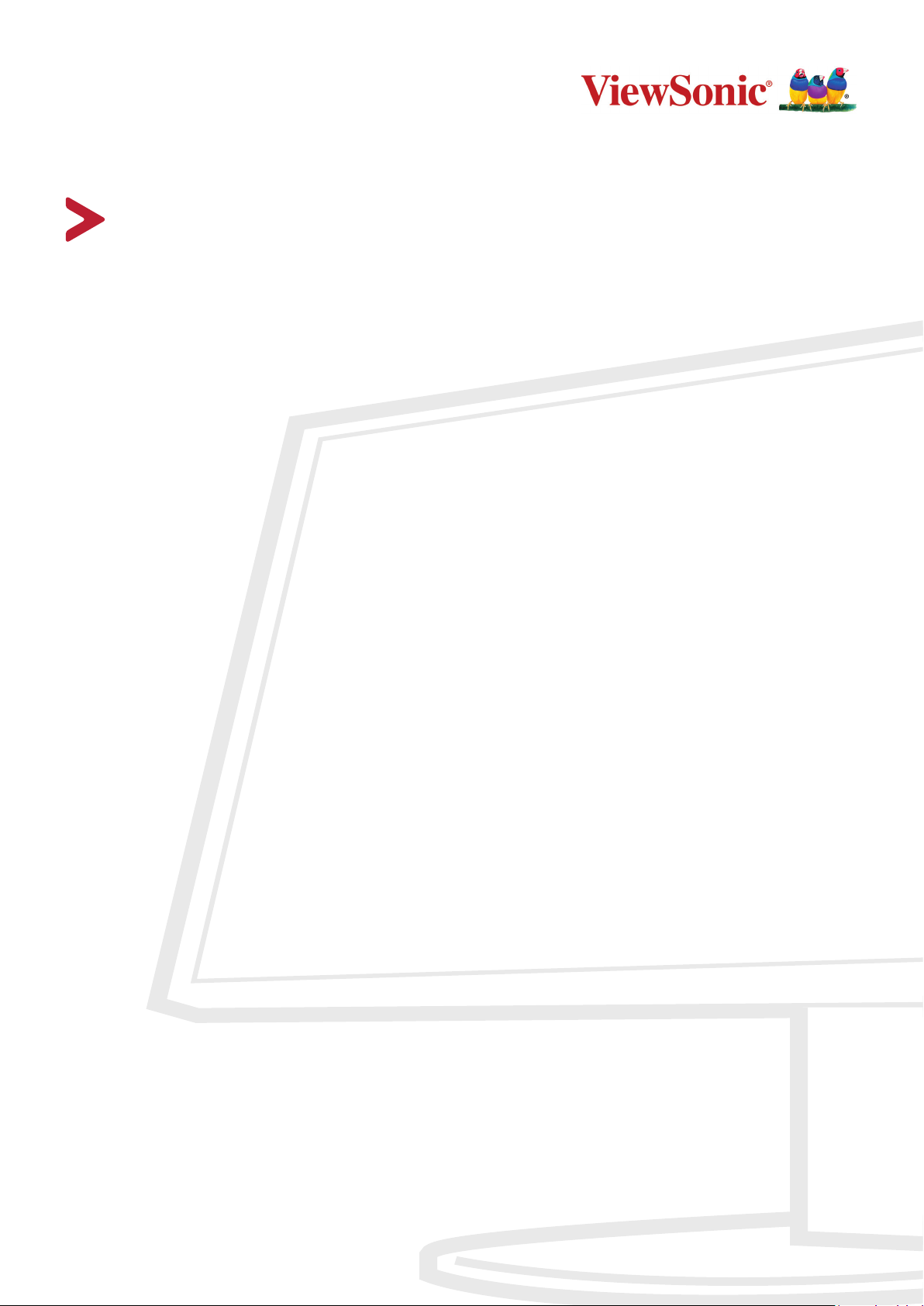
VG2455/VG2755/VG2455-2K/
VG2755-2K
Wyświetlacz
Podręcznik użytkownika
Nr modelu VS17528/VS17529/VS17551/VS17552
P/N: VG2455/VG2755/VG2455-2K/VG2755-2K
Page 2
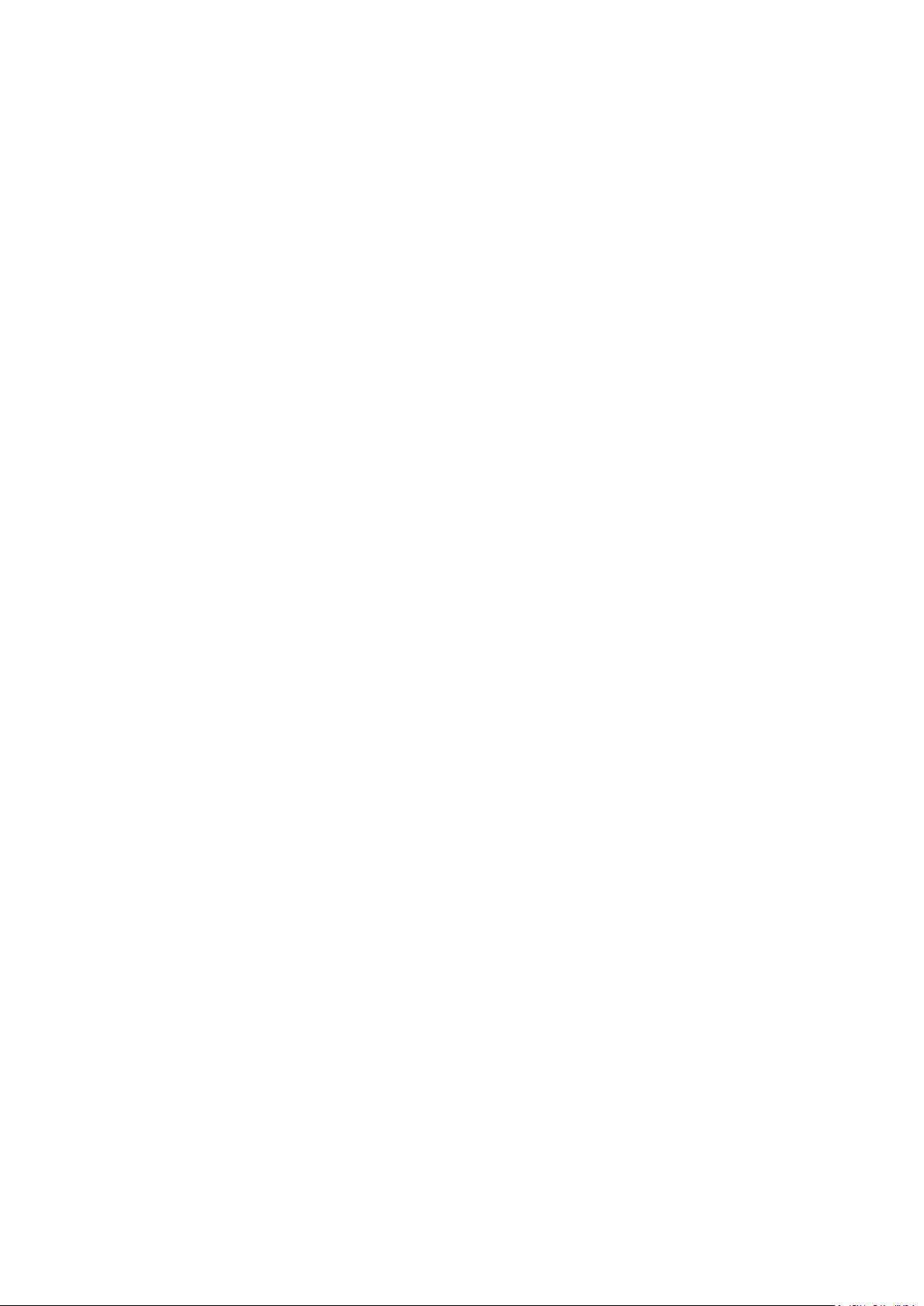
Dziękujemy za wybór produktu firmy ViewSonic®
Jako wiodący- na świecie dostawca rozwiązań wizualnych, firma ViewSonic®
jest zaangażowana w przekraczanie ogólnoświatowych oczekiwań dotyczących
ewolucji technologicznej, innowacji i prostoty. W firmie ViewSonic® wierzymy, że
nasze produkty mają potencjał pozytywnego oddziaływania na świat i jesteśmy
przekonani, że wybrany produkt ViewSonic® będzie dobrze służył użytkownikom.
Jeszcze raz dziękujemy za wybór produktu firmy ViewSonic®!
2
Page 3
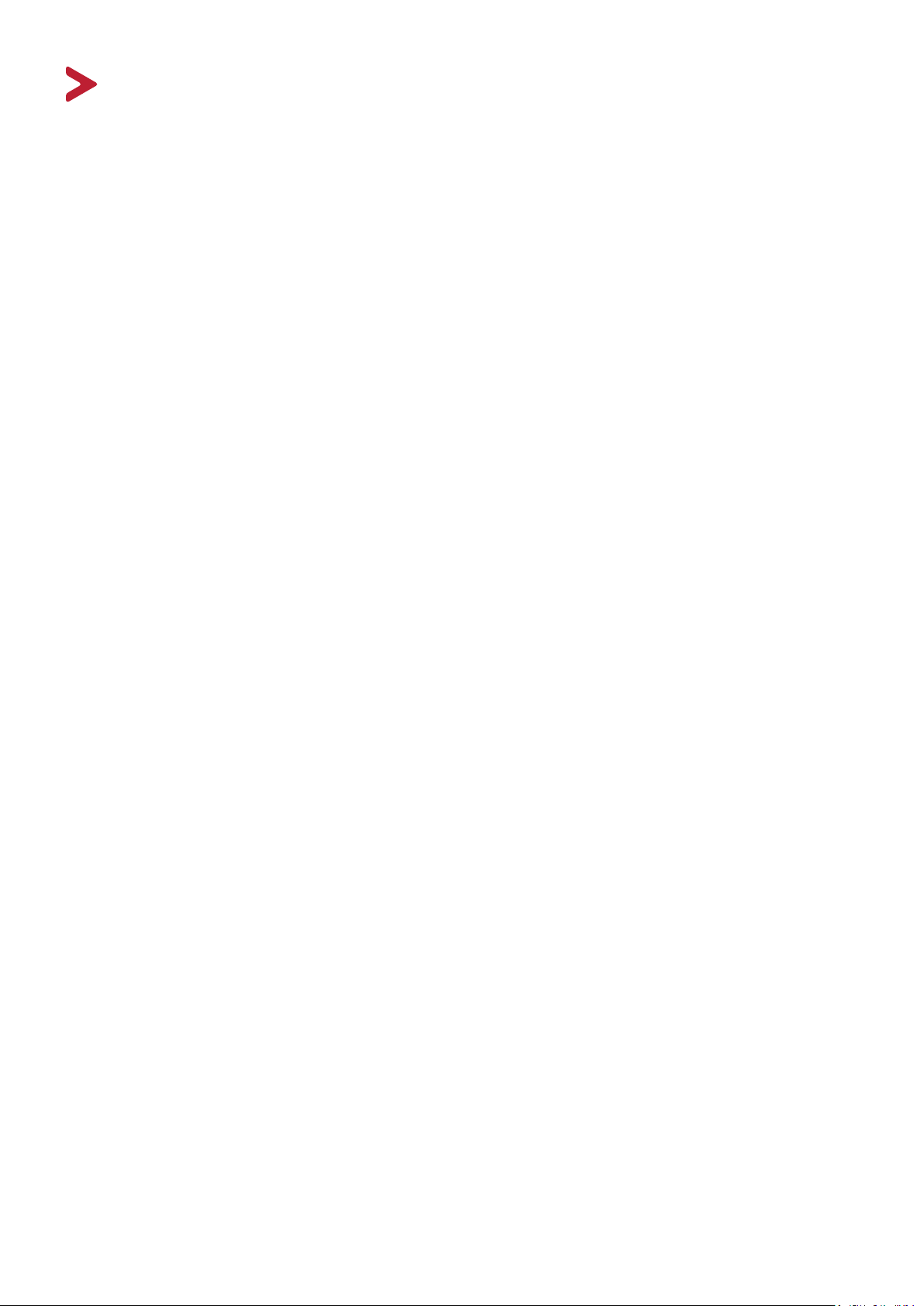
Zasady bezpieczeństwa
Przed rozpoczęciem użytkowania tego produktu należy przeczytać poniższe Zasady
bezpieczeństwa.
• Podręcznik użytkownika należy przechowywać w bezpiecznym miejscu do użytku
w przyszłości.
• Przeczytaj wszystkie ostrzeżenia i postępuj zgodnie z instrukcjami.
• Należy siedzieć co najmniej 45 cm od urządzenia.
• Należy pozostawić co najmniej 10 cm przerwy z każdej strony urządzenia w celu
zapewnienia prawidłowej wentylacji.
• Urządzenie należy umieścić w dobrze wentylowanym miejscu. Nie należy
ustawiać niczego na urządzeniu, aby nie utrudniać odprowadzania ciepła.
• Tego urządzenia nie należy używać w pobliżu wody. Aby zmniejszyć ryzyko
wystąpienia pożaru lub porażenia prądem elektrycznym, należy chronić
urządzenie przed wilgocią.
• Należy unikać wystawiania urządzenia na bezpośrednie działanie promieni
słonecznych lub innych źródeł wytwarzających ciepło w sposób ciągły.
• Nie należy instalować w pobliżu źródeł ciepła, np. grzejników, nawiewów
ciepła, pieców lub innych urządzeń (włącznie ze wzmacniaczami), które mogą
doprowadzać do wzrostu temperatury urządzenia do niebezpiecznego poziomu.
• Do czyszczenia zewnętrznej obudowy należy używać miękkiej i suchej szmatki.
W celu uzyskania szczegółowych informacji, należy zapoznać się z sekcja
"Konserwacja urządzenia" na stronie63.
• W przypadku dotykania ekranu może na nim gromadzić się tłuszcz. Aby wyczyścić
tłuste plamy występujące na ekranie, należy zapoznać się z sekcja "Konserwacja
urządzenia" na stronie63.
• Nie wolno dotykać powierzchni ekranu ostrymi lub twardymi przedmiotami,
ponieważ może to doprowadzić do uszkodzenia ekranu.
• W przypadku przenoszenia urządzenia należy zachować ostrożność, aby nie
upuścić urządzenia lub nie uderzyć go o coś innego.
• Nie należy ustawiać urządzenia na nierównej lub niestabilnej powierzchni.
Urządzenie może przewrócić się doprowadzając do obrażeń ciała lub
uszkodzenia.
• Nie wolno ustawiać żadnych ciężkich przedmiotów na urządzeniu lub
przewodach połączeniowych.
• W przypadku pojawienia się dymu, nietypowych dźwięków lub dziwnych
zapachów, należy natychmiast wyłączyć urządzenie i zadzwonić do sprzedawcy
lub rmy ViewSonic®. Kontynuowanie używania urządzenia w takim stanie jest
niebezpieczne.
3
Page 4
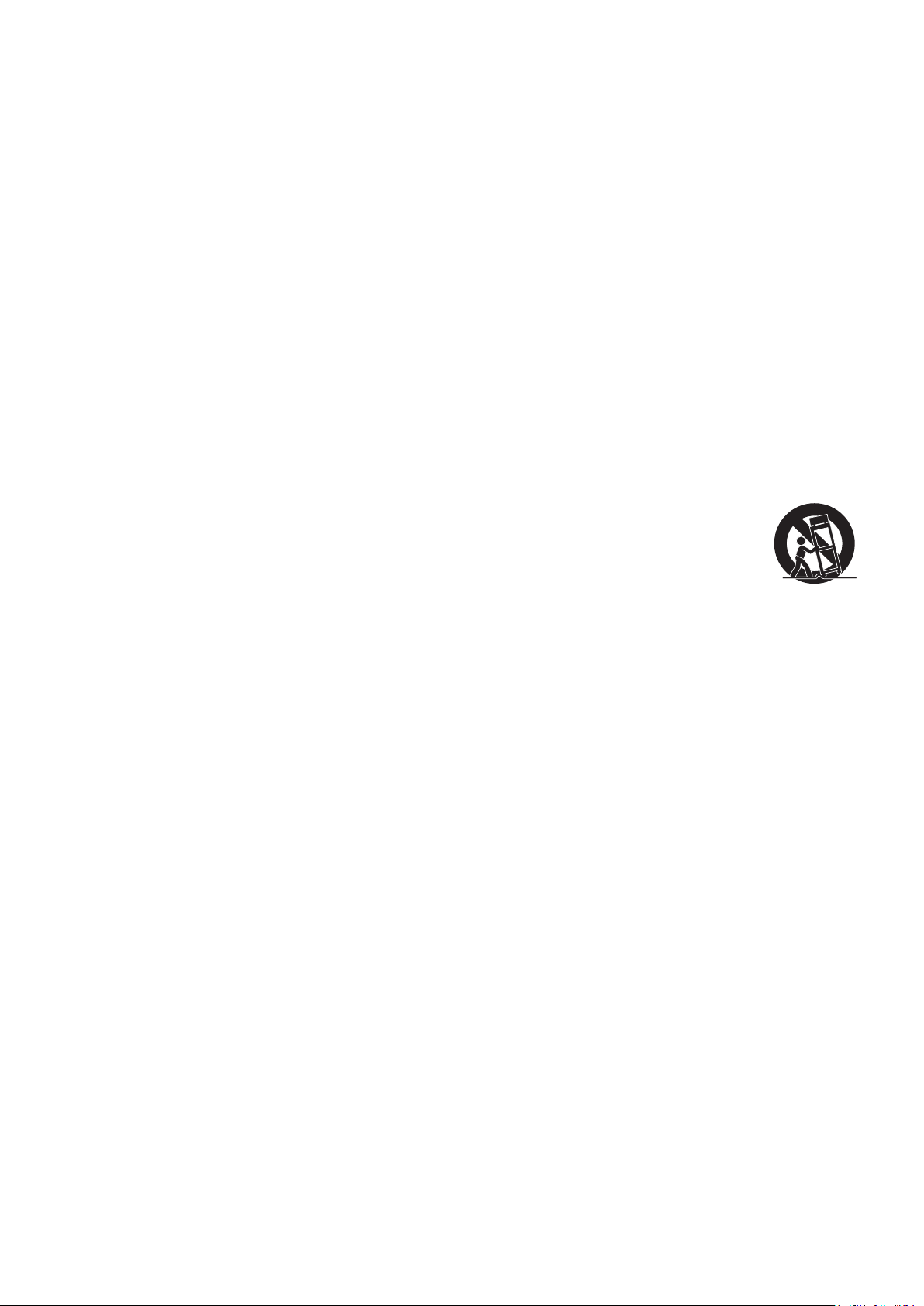
• Nie należy próbować obchodzić zabezpieczeń w postaci spolaryzowanej lub
uziemionej wtyki. Spolaryzowana wtyka ma dwa bolce, a jeden z nich jest
szerszy. Uziemiona wtyczka posiada dwa bolce i trzeci wtyk uziemiający. Szeroki
bolec i trzeci wtyk uziemiający służą jako zabezpieczenie. Jeżeli wtyczka nie
pasuje do gniazdka elektrycznego należy uzyskać odpowiedni adapter i nie
podejmować próby włożenia wtyczki do gniazdka na siłę.
• W przypadku podłączania do gniazdka elektrycznego NIE WOLNO
usuwać wtyku uziemiającego. Należy upewnić się, że wtyki uziemiające
NIE SĄ USUNIĘTE.
• Przewód zasilający należy zabezpieczyć przed przydeptywaniem
lub ściskaniem, szczególnie wtyczkę i miejsce, skąd przewód jest
wyprowadzany ze sprzętu. Należy upewnić się, że gniazdo elektryczne
znajduje się w pobliżu sprzętu, aby było ono łatwo dostępne.
• Należy używać wyłącznie dodatki/akcesoria określone przez
producenta.
• Podczas używania wózka należy zachować ostrożność podczas
przemiueszczania kombinacji wózek/urządzenie, aby uniknąć obrażeń
w wyniku przewrócenia.
• Jeżeli urządzenie nie będzie używane przez dłuższy czas, należyt
odłączyć je od gniazdka elektrycznego.
• Wszystkie naprawy należy powierzać wykwalikowanym pracownikom
serwisu. Konieczna będzie naprawa, jesli urządzenie ulegnie
uszkodzeniu, np. w wyniku:
Uszkodzenia przewodu zasilającego lub wtyczki
Urządzenie zostanie zalane płynem lub upadnie na niego jakiś przedmiot
Urządzenie jest wystawione na działanie wilgoci
Urządzenie nie działa prawidłowo lub upadło
• UWAGA: SŁUCHANIE PRZEZ ZESTAW SŁUCHAWKOWY PRZY WYSOKIM POZIOMIE
GŁOŚNOŚCI PRZEZ DŁUŻSZY CZAS MOŻE DOPROWADZIĆ DO USZKODZENIA/
UTRATY SŁUCHU. Podczas używania zestawu słuchawkowego należy ustawić
odpowiednio poziom głośności, ponieważ w przeciwnym razie słuch może ulec
uszkodzeniu.
• UWAGA: MONITOR MOŻE PRZEGRZAĆ SIĘ I WYŁĄCZYĆ SAMOCZYNNIE! Jeżeli
urządzenie wyłączy się automatycznie, należy ponownie włączyć monitor.
Po ponownym uruchomieniu należy zmienić rozdzielczość monitora oraz
częstotliwość odświeżania. W celu uzyskania szczegółowych informacji należy
zapoznać się z instrukcją obsługi karty gracznej.
4
Page 5
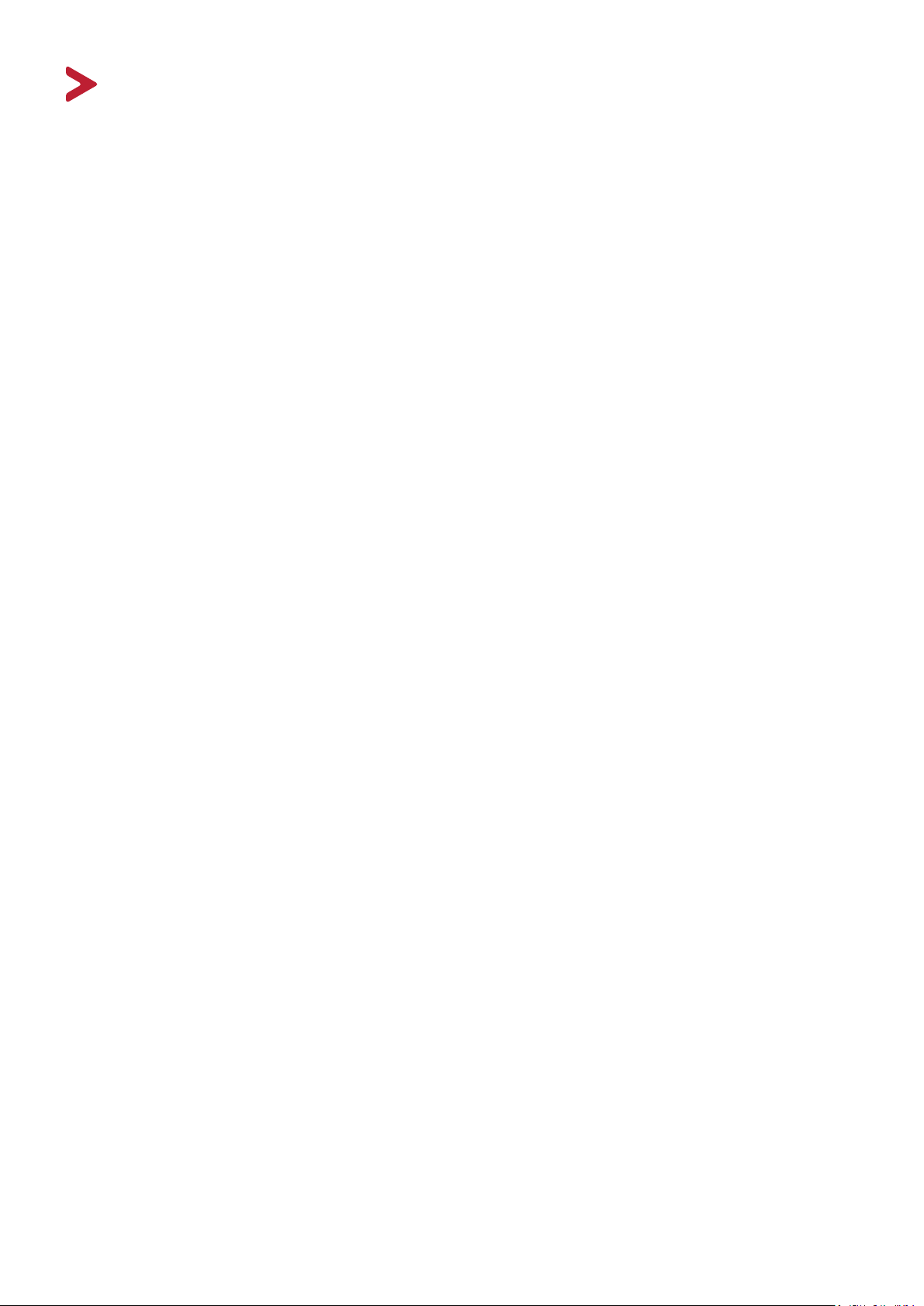
Spis treści
Zasady bezpieczeństwa ............................................... 3
Wprowadzenie ............................................................ 7
Zawartość opakowania ...........................................................................................7
Przegląd produktu - VG2455 / VG2755 ..................................................................8
Przegląd produktu - VG2455-2K / VG2755-2K ........................................................9
Konfiguracja wstępna ................................................ 10
Montaż podstawki ................................................................................................10
Mocowanie na ścianie ..........................................................................................13
Używanie gniazda zabezpieczającego ..................................................................15
Wykonywanie połączeń ............................................. 16
Podłączanie zasilania ............................................................................................16
Podłączanie urządzeń zewnętrznych ....................................................................17
Podłączanie HDMI ................................................................................................. 17
Podłączanie DisplayPort ........................................................................................ 18
Podłączanie VGA ................................................................................................... 19
Podłączanie USB .................................................................................................... 20
Użytkowanie monitora .............................................. 21
Regulacja kąta oglądania ......................................................................................21
Regulacja wysokości .............................................................................................. 21
Regulacja kąta nachylenia ..................................................................................... 22
Regulacja kierunku ustawienia ekranu (zmiana orientacji ekranu monitora) ....... 22
Regulacja kąta obrotu ........................................................................................... 24
Wyłączanie/włączanie urządzenia ........................................................................25
Używanie klawiszy panelu sterowania .................................................................26
Quick Menu (Szybkie menu).................................................................................. 26
Hot Keys (Klawisze skrótów) ................................................................................. 28
Konfiguracja ustawień ..........................................................................................30
Operacje ogólne .................................................................................................... 30
Drzewo menu ekranowego OSD - VG2455 / VG2755............................................ 33
Drzewo menu ekranowego OSD - VG2455-2K / VG2755-2K ................................. 37
Menu Option (Opcje menu) .................................................................................. 41
5
Page 6
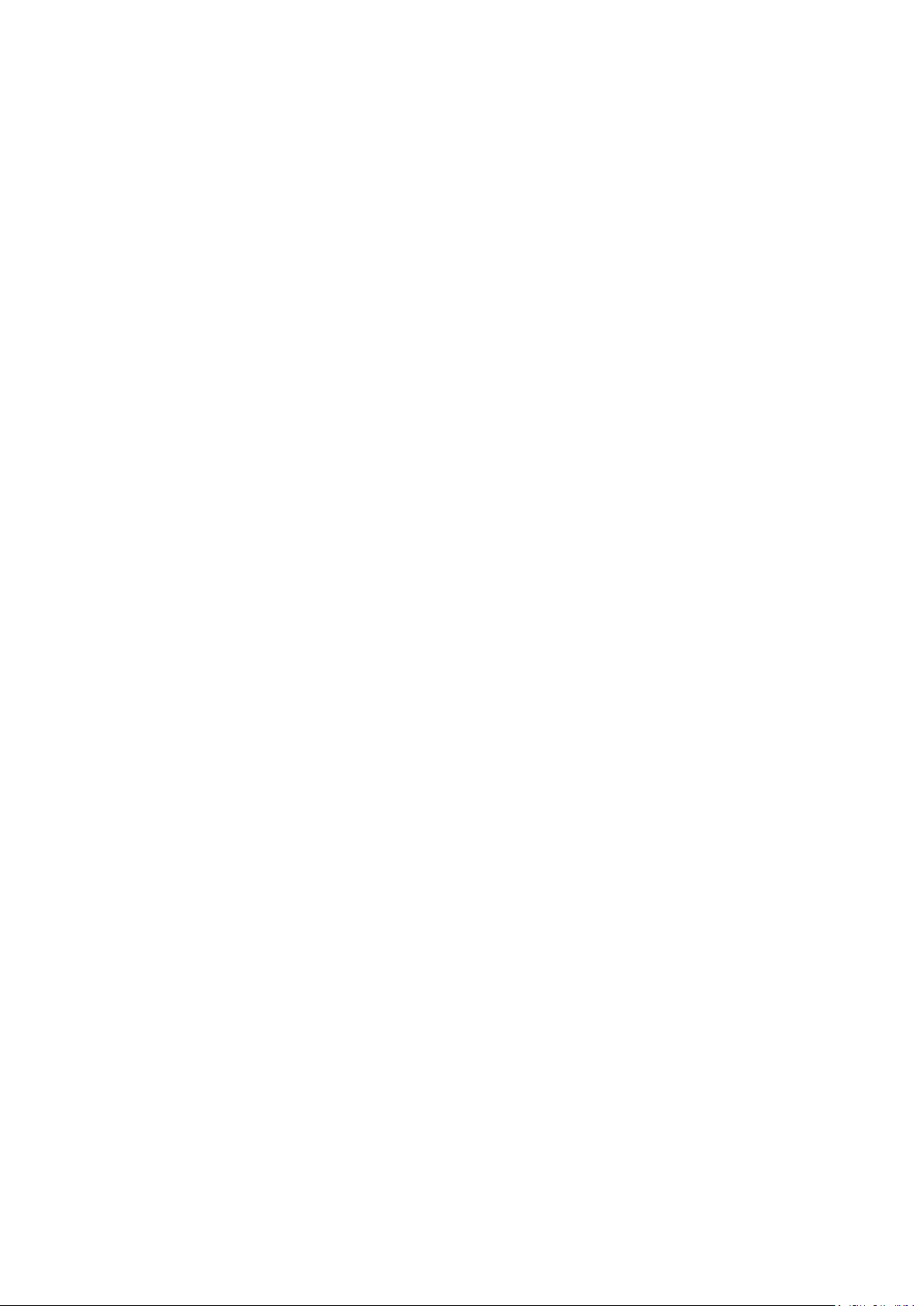
Dodatek .................................................................... 51
Specyfikacje - VG2455 i VG2755 ...........................................................................51
Specyfikacje - VG2455-2K i VG2755-2K ................................................................53
Słowniczek ............................................................................................................55
Rozwiązywanie problemów ..................................................................................60
Konserwacja urządzenia .......................................................................................63
Ogólne zasady bezpieczeństwa ............................................................................ 63
Czyszczenie ekranu ................................................................................................ 63
Czyszczenie obudowy ............................................................................................ 63
Wyłączenie ............................................................................................................ 63
Informacje prawne i serwisowe ................................. 64
Informacja o zgodności .........................................................................................64
Oświadczenie o zgodności z FCC ........................................................................... 64
Oświadczenie o zgodności z przepisami Industry Canada ..................................... 64
Zgodność z CE dla krajów europejskich ................................................................. 64
Deklaracja zgodności RoHS2 ................................................................................. 65
Indyjskie ograniczenie dotyczące substancji niebezpiecznych .............................. 66
Usuwanie produktu i upłynięcie terminu jego przydatności ................................. 66
Informacje TCO...................................................................................................... 67
Informacje o prawach autorskich .........................................................................69
Obsługa klienta ...................................................................................................... 70
Ograniczona gwarancja ......................................................................................... 71
6
Page 7
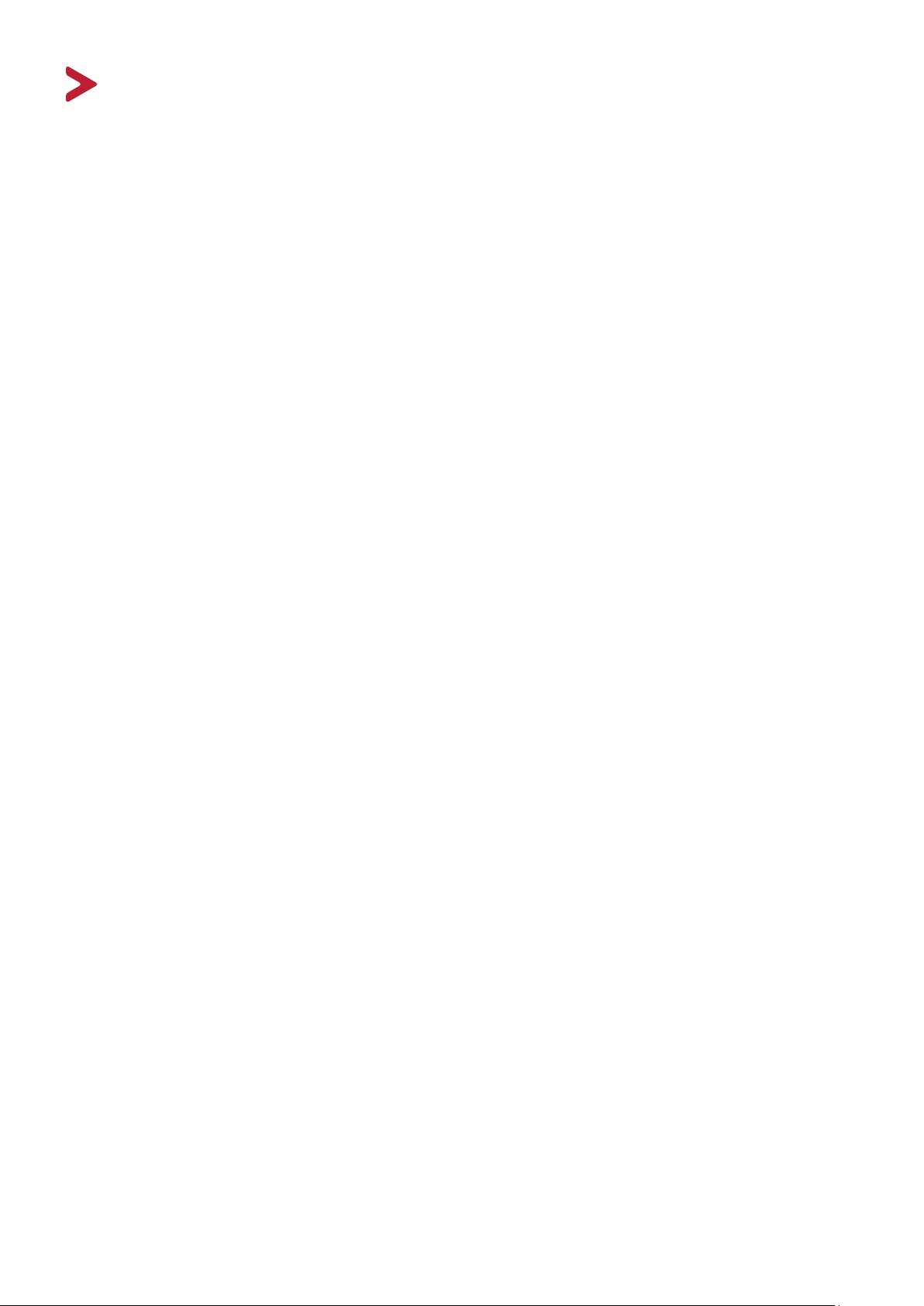
Wprowadzenie
Zawartość opakowania
• Wyświetlacz IPS
• Przewód zasilający
• Przewód wideo
• Kabel USB
• Instrukcja szybkiego uruchomienia
UWGWA Przewód zasilający i przewody wideo znajdujące sie na wyposażeniu
mogą różnić się zależnie od kraju. Należy skontaktować się z lokalnym
sprzedawcą w celu uzyskania szczegółowych informacji.
7
Page 8
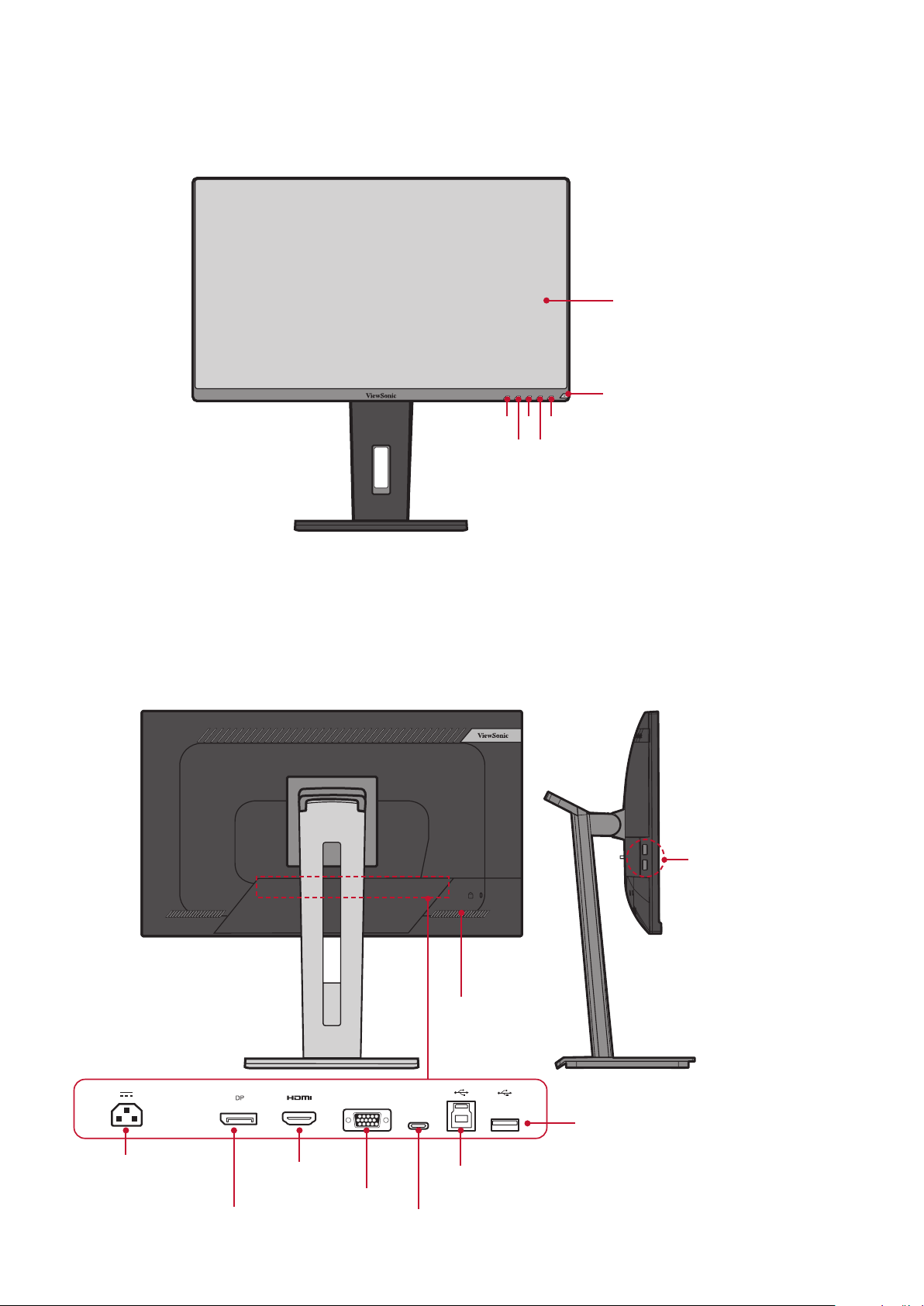
Przegląd produktu - VG2455 / VG2755
Widok z przodu
3 5
1
ViewMode
(Tryb
oglądania)
42
Ekran
wyświetlacza
Przycisk
zasilania
UWGWA W celu uzyskania szczegółowych informacji na temat klawiszy
1(ViewMode)/2/3/4/5 oraz ich funkcji, należy zapoznać się z “Hot
Keys (Klawisze skrótów)” na stronie28.
Widok z tyłu
Sygnał wychodzący
USB
Gniazdo
zabezpieczające
Gniazdo
wejściowe AC
typu „jack”
VGA Type-C
Port HDMI
Złącze VGA
DisplayPort Typ-C
Sygnał wychodzący
USB
Sygnał wchodzący USB
8
Page 9
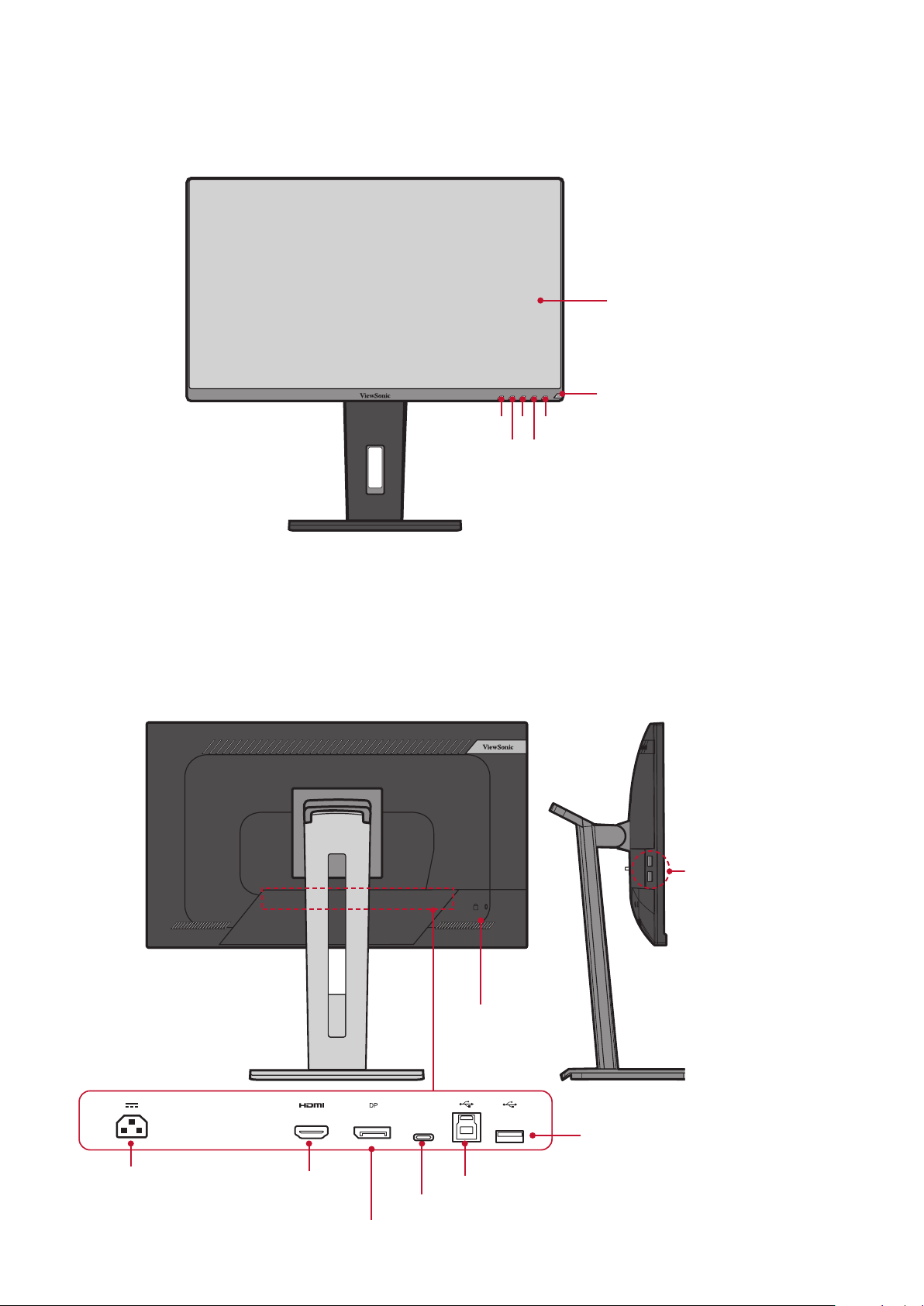
Przegląd produktu - VG2455-2K / VG2755-2K
Widok z przodu
Ekran
wyświetlacza
Przycisk
1
ViewMode
(Tryb
oglądania)
3 5
42
zasilania
UWGWA W celu uzyskania szczegółowych informacji na temat klawiszy
1(ViewMode)/2/3/4/5 oraz ich funkcji, należy zapoznać się z “Hot
Keys (Klawisze skrótów)” na stronie28.
Widok z tyłu
Sygnał wychodzący
USB
Gniazdo
zabezpieczające
Gniazdo
wejściowe AC
typu „jack”
Port HDMI
DisplayPort
Type-C
Sygnał wychodzący
USB
Sygnał wchodzący USB
Typ-C
9
Page 10
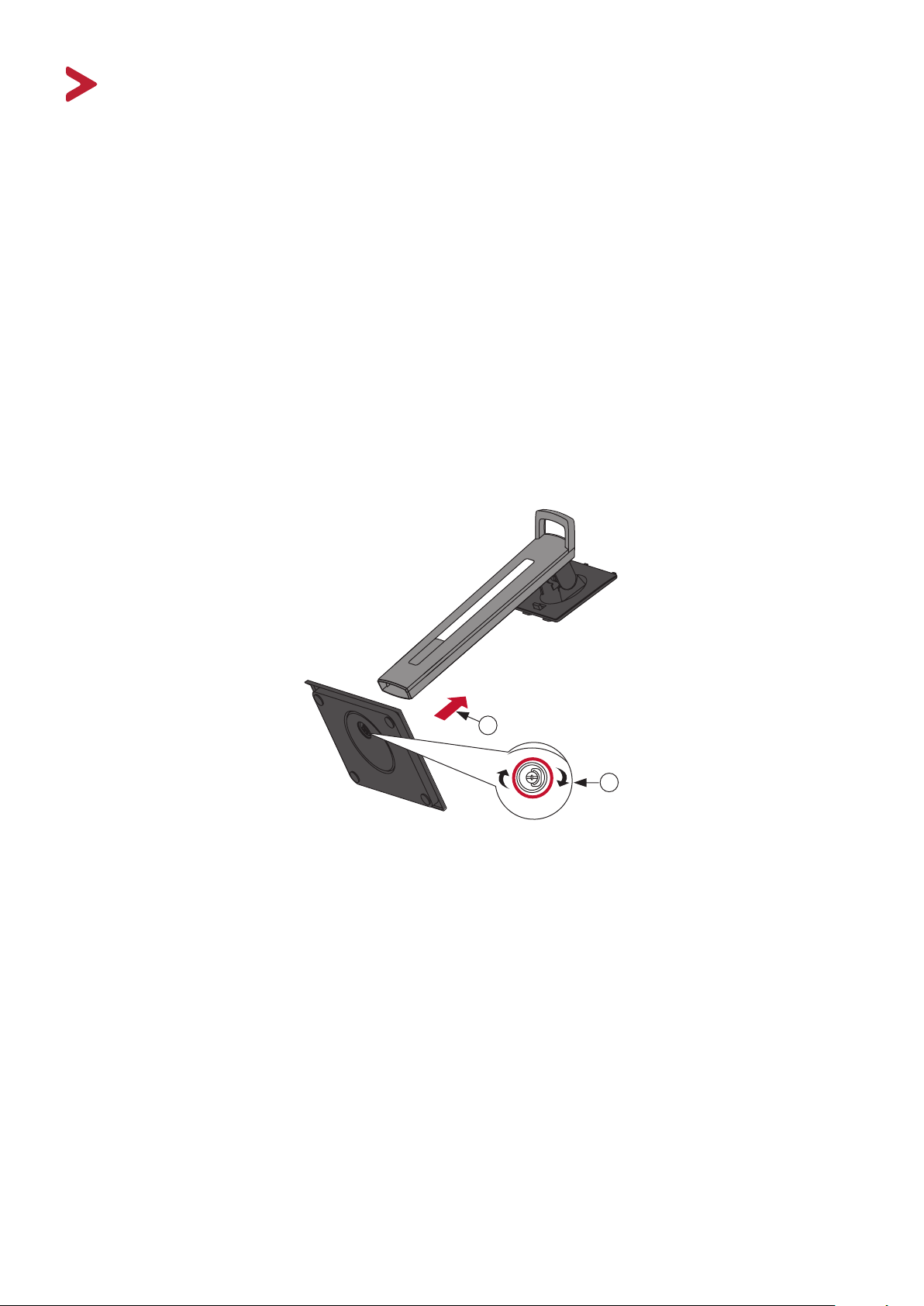
Konguracja wstępna
W tym rozdziale zostały zawarte szczegółowe informacje na temat konguracji
monitora.
UWGWA Monitor jest dostarczany w kartonie przyjaznym dla użytkownika w
celu wykonania łatwego montażu.
Montaż podstawki
1. Umieść karton na płaskiej i stabilnej powierzchni i otwórz przednią klapę kartonu
w celu wyjęcia zawartości. Wyjmij górną tackę.
2. Wyjmij podstawę podstawki monitora oraz króciec. Dopasuj i połącz trzy (3)
punkty na podstawie podstawki monitora z króćcem podstawki.
3. Użyj śrubkę chwytającą, która znajduje się w podstawie podstawki monitora i
przymocuj ją do króćca podstawki.
1
2
10
Page 11
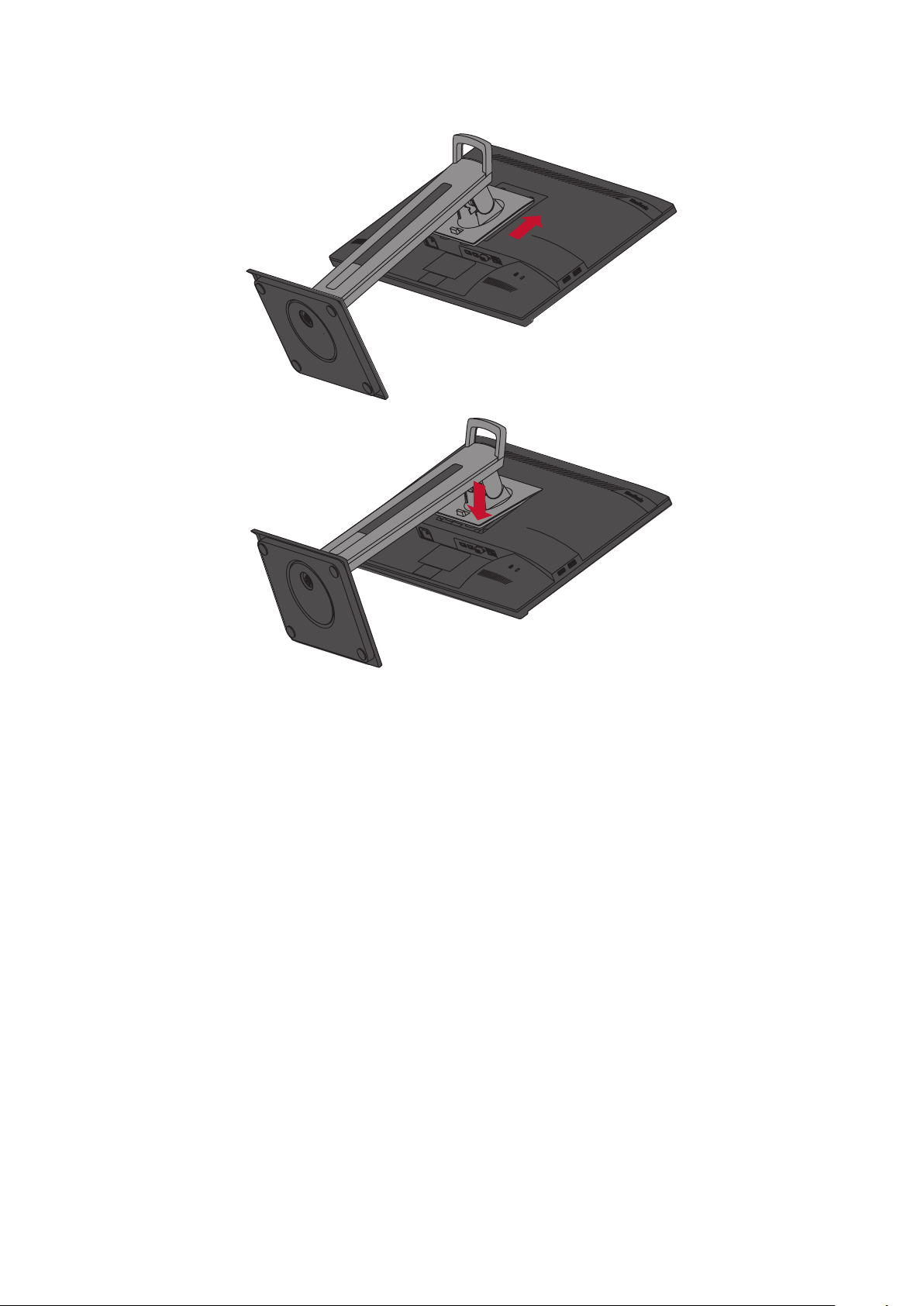
4. Dopasuj i wsuń górne zaczepy podstawki monitora do gniazd montażowych w
podstawce zgodnie z ilustracją poniżej:
UWGWA Upewnij się, że podstawka jest solidnie przymocowana, a
szybkozłączka właściwie zatrzasnęła się na swoim miejscu.
11
Page 12
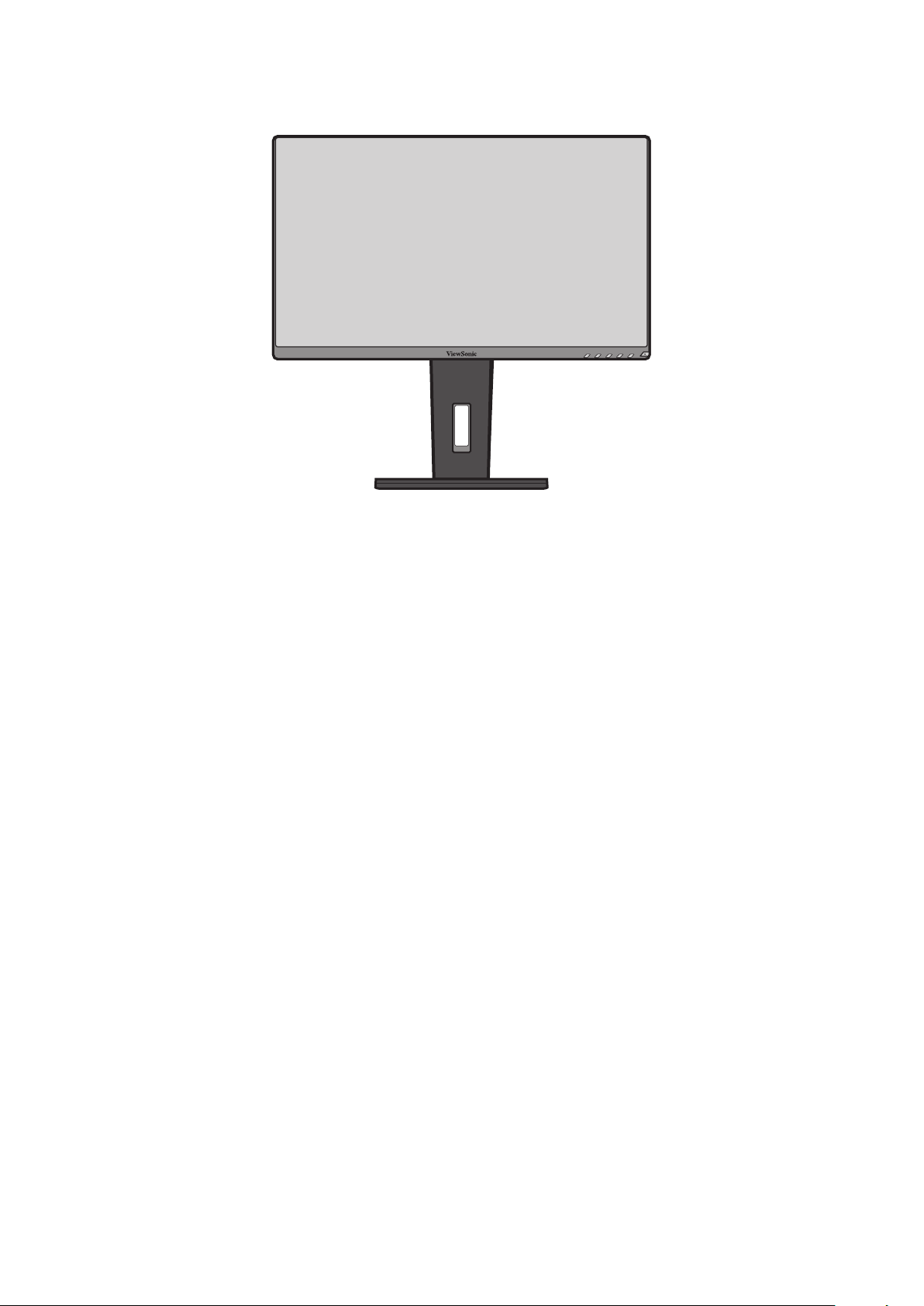
5. Przy użyciu uchwytu podstawki wyjmij urządzenie z kartonu i połóż je na płaskiej i
stabilnej powierzchni ekranem skierowanym do góry.
UWGWA Zawsze należy ustawiać urządzenie na płaskiej i stabilnej powierzchni.
W przeciwnym razie może to spowodować upadek urządzenia oraz
jego uszkodzenie, bądź doprowadzić do uszkodzeń ciała.
12
Page 13
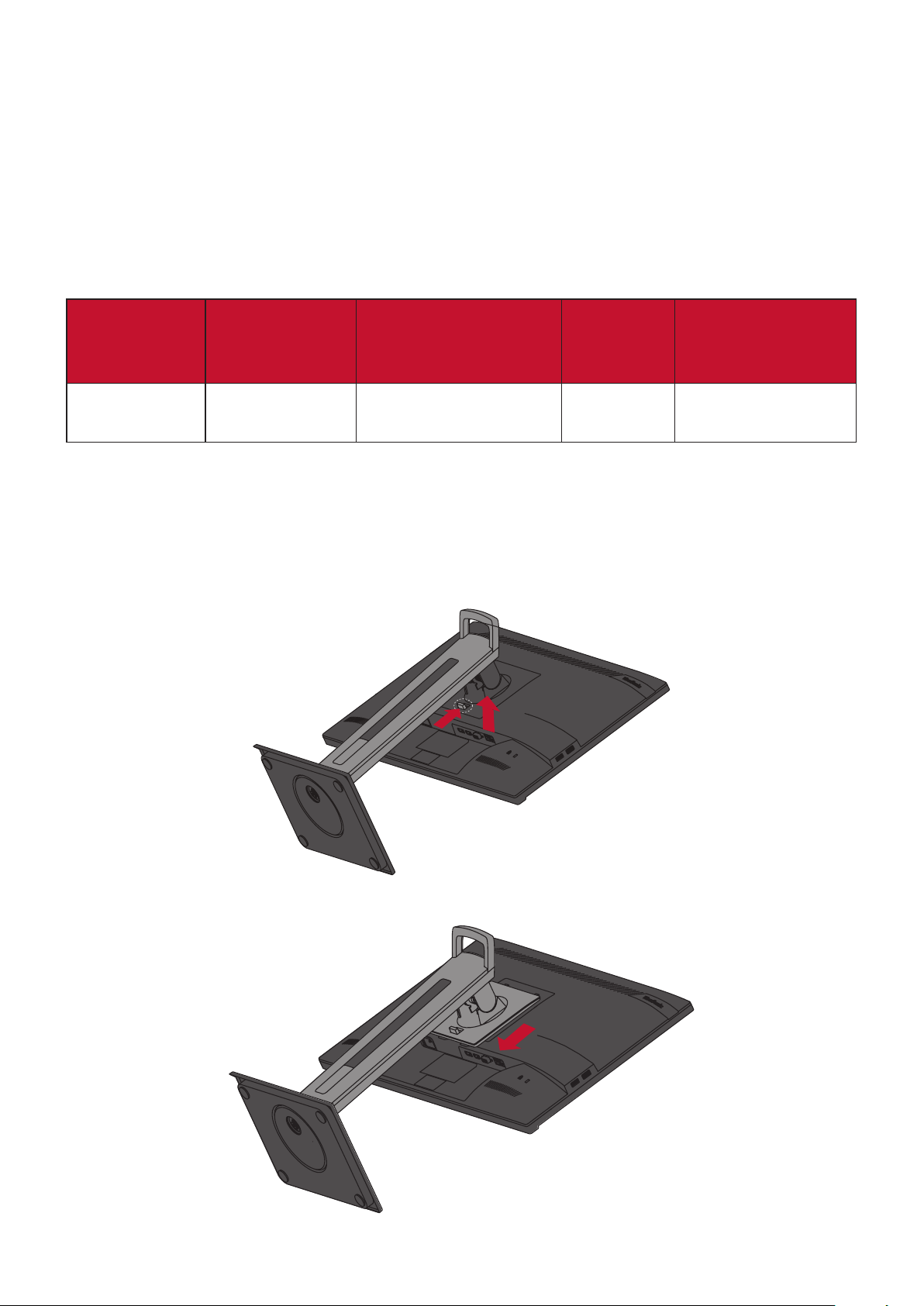
Mocowanie na ścianie
Zapoznaj się z tabelą poniżej w celu uzyskania standardowych wymiarów zestawów
do mocowania ściennego.
UWGWA Do używania wyłącznie ze wspornikiem do montażu na ścianie z
certykatem UL. Aby uzyskać zestaw do montażu na ścianie lub
podstawę z regulacją wysokości, należy się skontaktować z rmą
ViewSonic® lub ze swoim lokalnym dostawcą.
Maksymalne
obciążenie
14 kg 100 x 100 mm 115 x 115 x 2,6 mm Ø 5 mm
UWGWA Zestawy mocowania ściennego są sprzedawane osobno.
1. Wyłącz urządzenie i odłącz wszystkie przewody.
2. Umieść urządzenie na płaskiej, stabilnej powierzchni, ekranem skierowanym w dół.
3. Naciśnij i przytrzymaj klapkę szybkiego zwalniania i ostrożnie unieść podstawkę.
Wzorzec
otworów
(S x W)
Podkładka
połączeniowa
(S x W x G)
Otwór
podkładki
Specykacja
śrubek i ich ilość
M4 x 10 mm
4 szt.
4. Naciśnij lekko, aby zwolnić zaczepy i odłączyć podstawkę.
13
Page 14
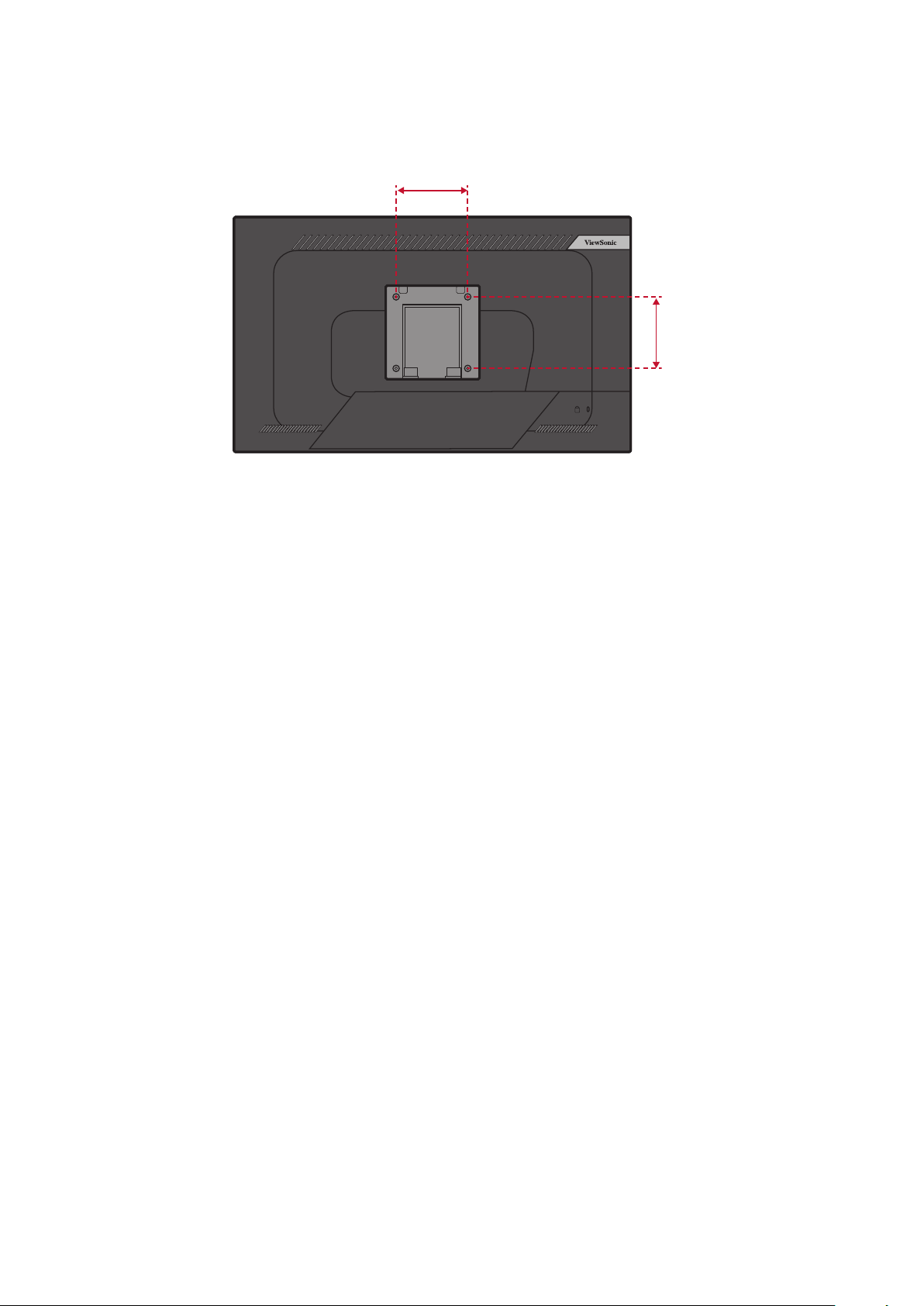
5. Przymocuj uchwyt montażowy do otworów montażowych VESA, które znajdują
się w tylnej części urządzenia. Następnie przymocuj go przy użyciu czterech
śrubek (M4 x 10 mm).
100 mm
100 mm
6. Wykonaj instrukcje, które są dołączone do zestawu mocowania ściennego, aby
zamocować monitor na ścianie.
14
Page 15
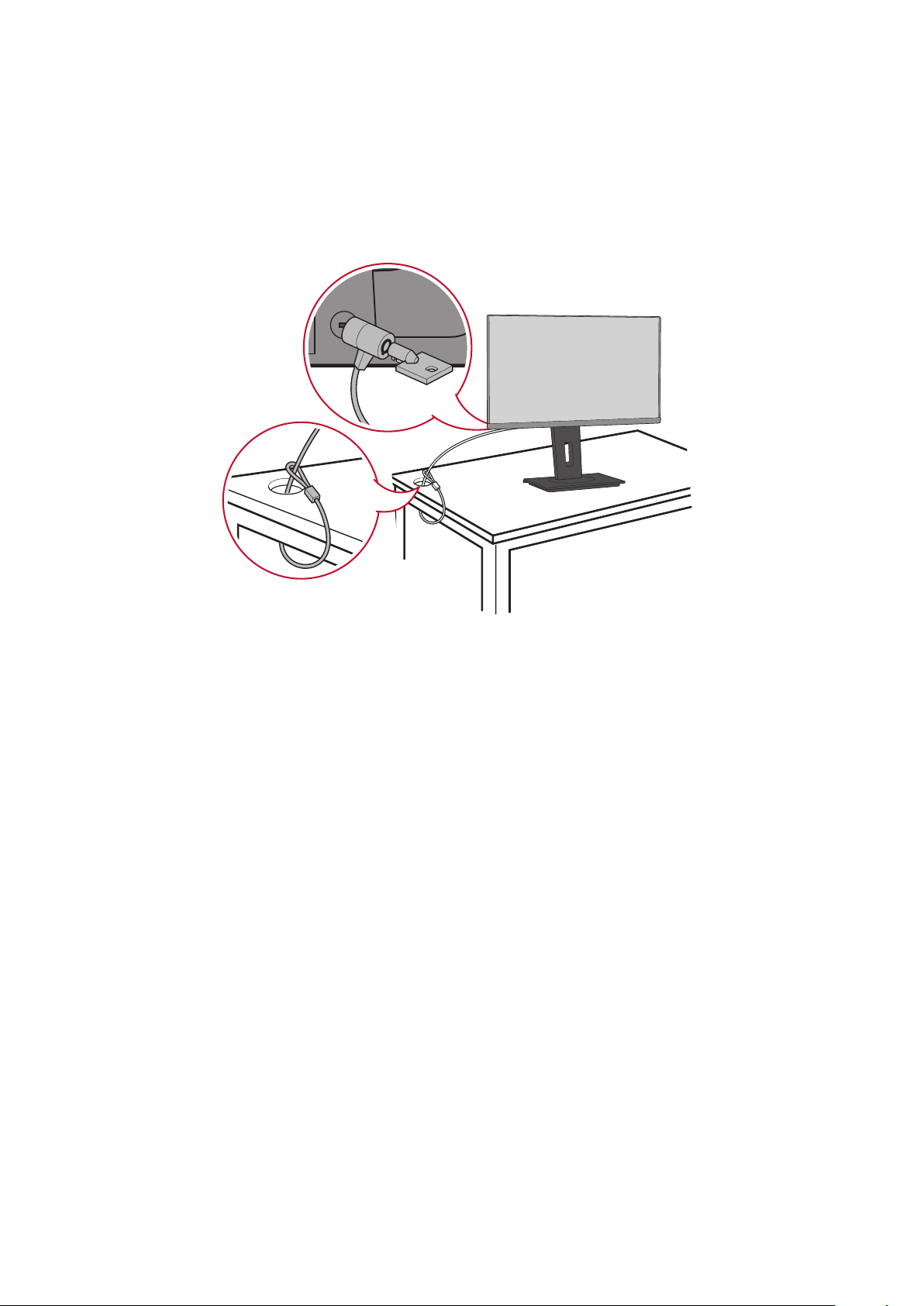
Używanie gniazda zabezpieczającego
Aby zapobiec kradzieży urządzenia użyj urządzenia blokującego do gniazda
zabezpieczającego, aby przymocować urządzenie do nieruchomego przedmiotu.
Poniżej przedstawiono przykładową kongurację urządzenia blokującego do gniazda
zabezpieczającego z mocowaniem do stołu.
15
Page 16
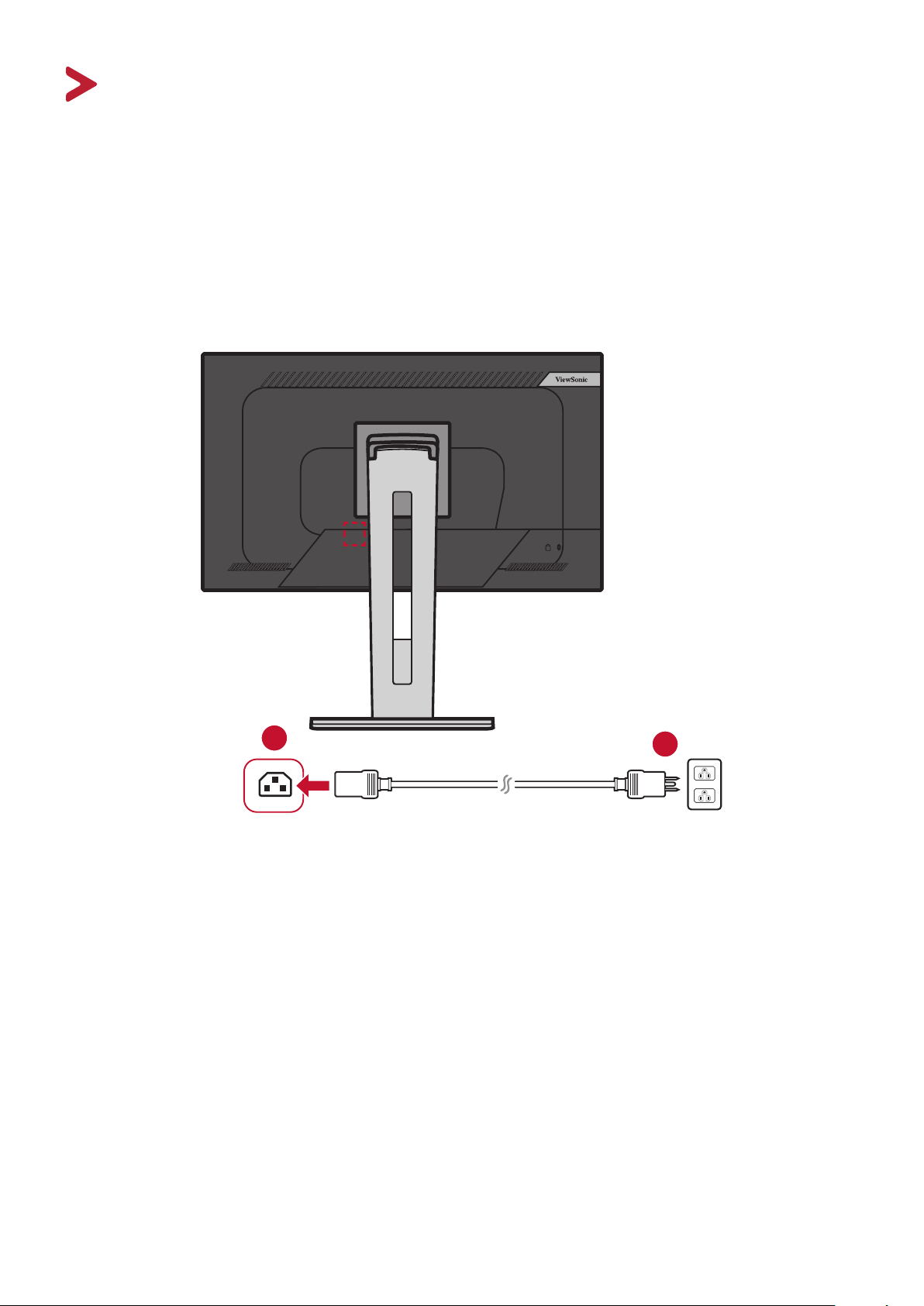
Wykonywanie połączeń
W tym rozdziale przedstawione są wskazówki dotyczące sposobu podłączania
monitora do innego sprzętu.
Podłączanie zasilania
1. Podłącz przewód zasilający do gniazda wejściowego AC, które znajduje się w
tylnej części urządzenia.
2. Podłącz wtyczkę przewodu zasilającego do gniazdka elektrycznego.
1
2
16
Page 17
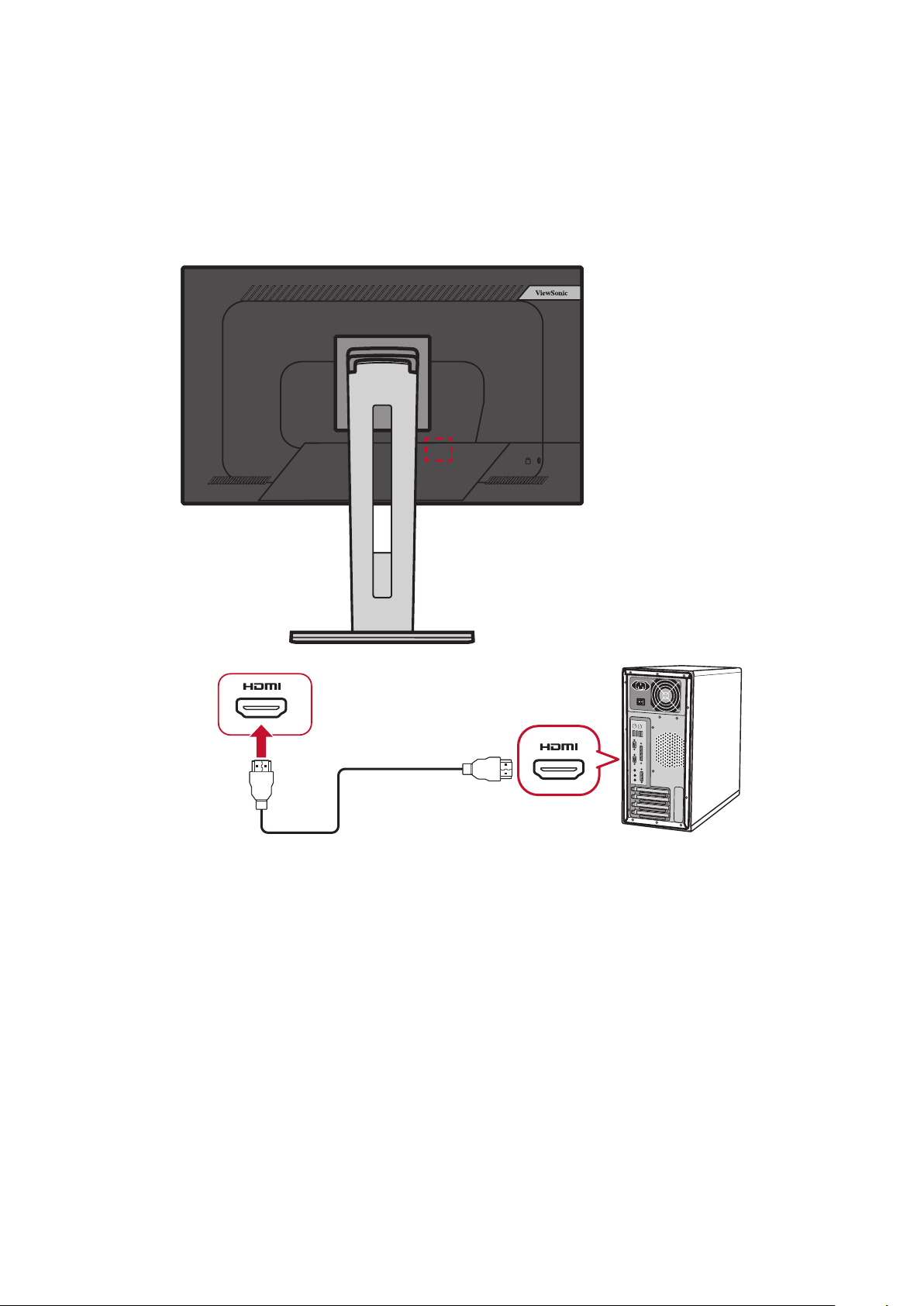
Podłączanie urządzeń zewnętrznych
Podłączanie HDMI
Podłącz jeden koniec przewodu HDMI do złącza HDMI w monitorze.
Następnie podłącz drugi koniec przewodu do złącza HDMI w komputerze.
UWGWA Monitor jest wyposażony w jedno złącze HDMI 1.4.
17
Page 18
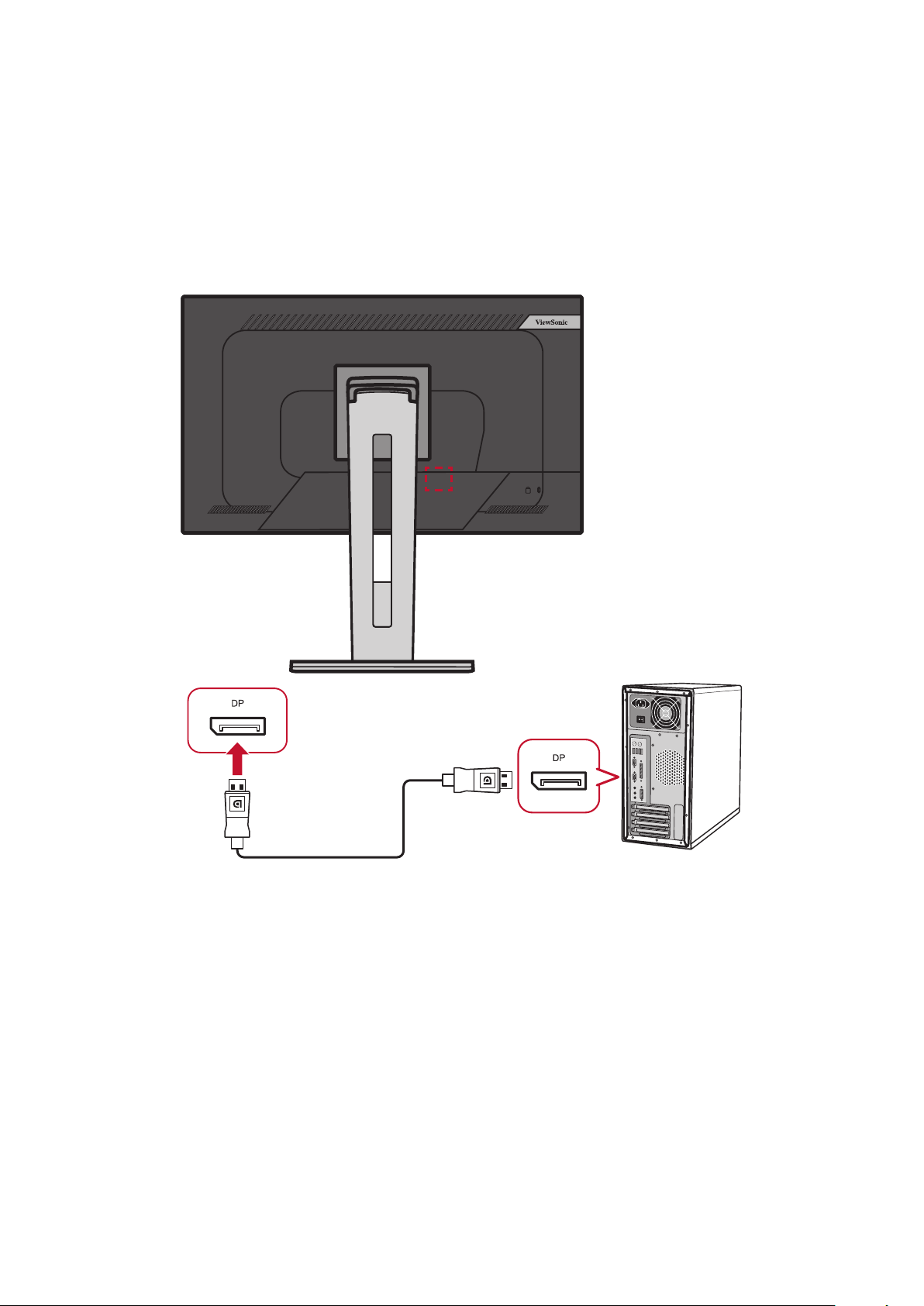
Podłączanie DisplayPort
Podłącz jeden koniec przewodu DisplayPort do złącza DisplayPort. Następnie
podłącz drugi koniec przewodu do złącza DisplayPort lub mini DP w komputerze.
UWGWA Aby podłączyć monitor do złącza Thunderbolt (v. 1 i 2) w komputerze
Mac, podłącz złącze mini DP „kabla mini DP do DisplayPort” do wyjścia
Thunderbolt w komputerze Mac. Następnie podłącz drugi koniec
przewodu do złącza DisplayPort w monitorze.
18
Page 19
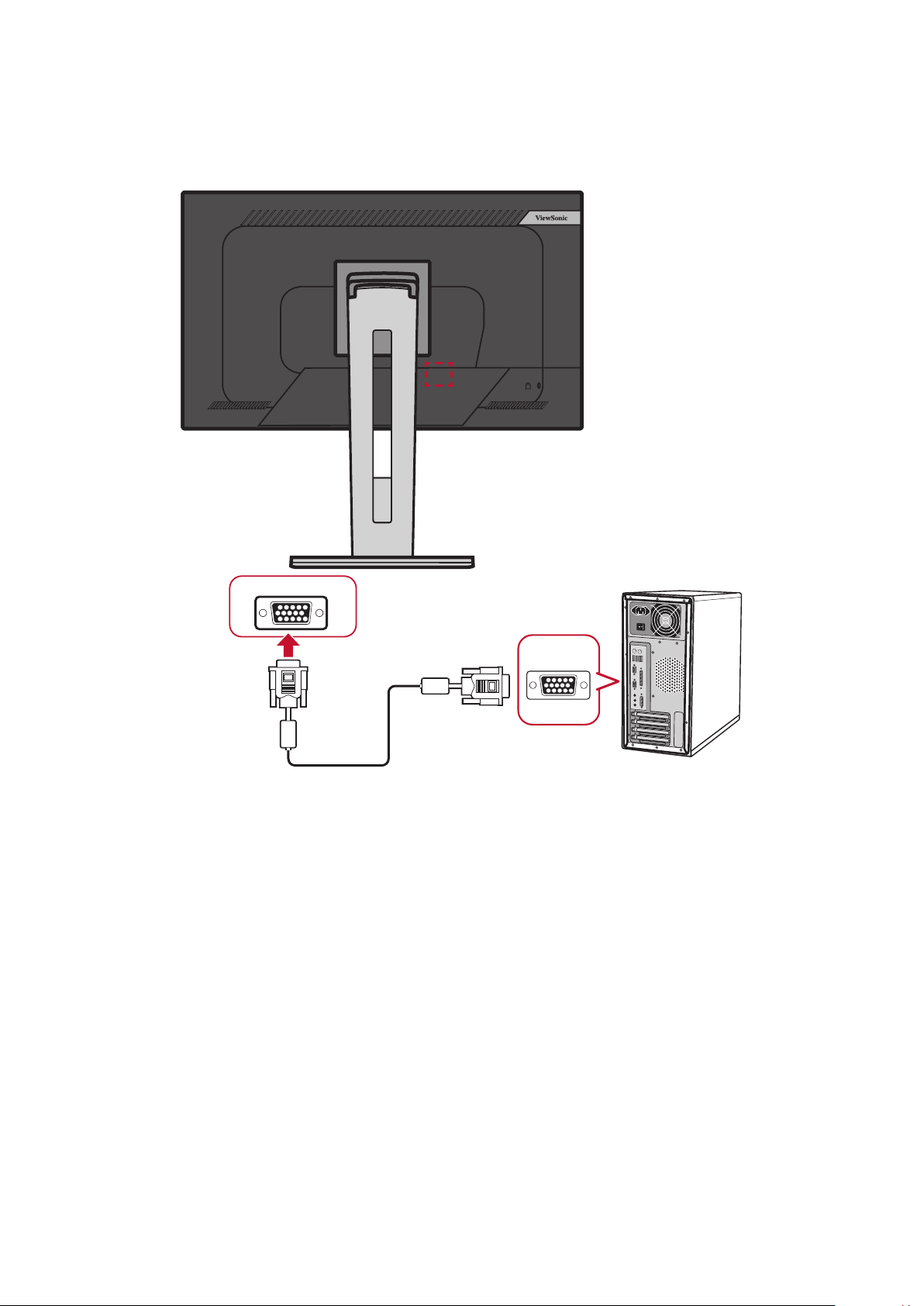
Podłączanie VGA
Podłącz jeden koniec przewodu VGA do złącza VGA w monitorze. Następnie podłącz
drugi koniec przewodu do złącza VGA w komputerze.
VGA
VGA
UWGWA Połączenie VGA jest dostępne wyłącznie dla modeli VG2455 i VG2755.
19
Page 20
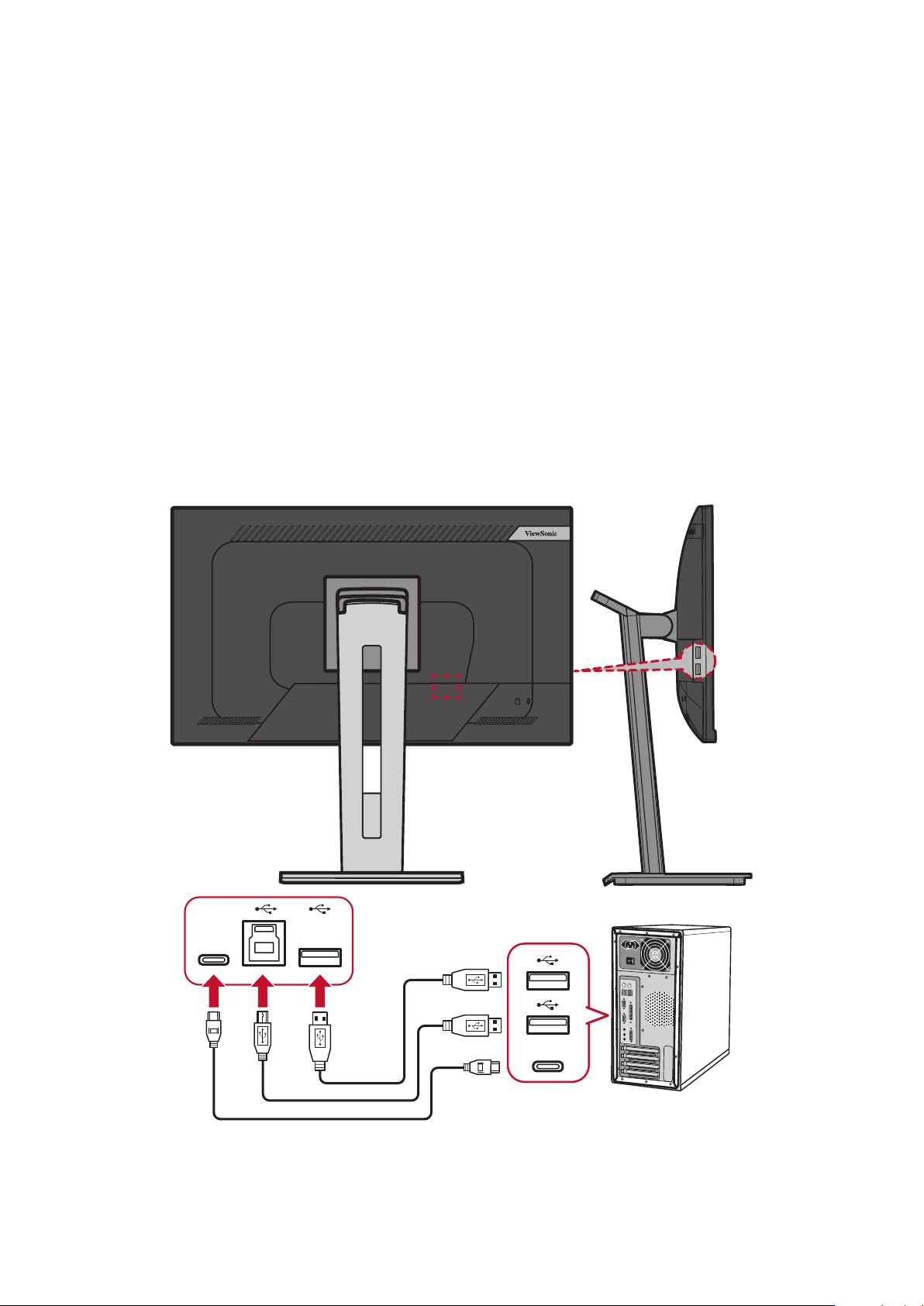
Podłączanie USB
Połącz jeden koniec przewodu USB do złącza USB w monitorze. Następnie podłącz
drugi koniec przewodu do złącza USB w komputerze.
UWGWA Ten monitor obsługuje trzy (3) rodzaje portów USB. Podczas
wykonywania połączeń, należy się zastosować do następujących
zaleceń:
• Trzy (3) porty USB typu A: Podłącz złącze przewodu USB typu A do złącza
USB w komputerze.
• Jeden (1) port USB typu B: Podłącz przewód USB typu B z końcówką
męską (kwadrat z naciętymi dwoma narożnikami) do tego złącza, a
następnie podłącz drugi koniec przewodu do złącza sygnału wysyłanego
USB w komputerze.
• Jeden (1) port USB typu C: Należy upewnić się, że urządzenie wyjścia typu
C i przewód obsługują transmisję sygnału wideo.
Type-C
Type-C
20
Page 21
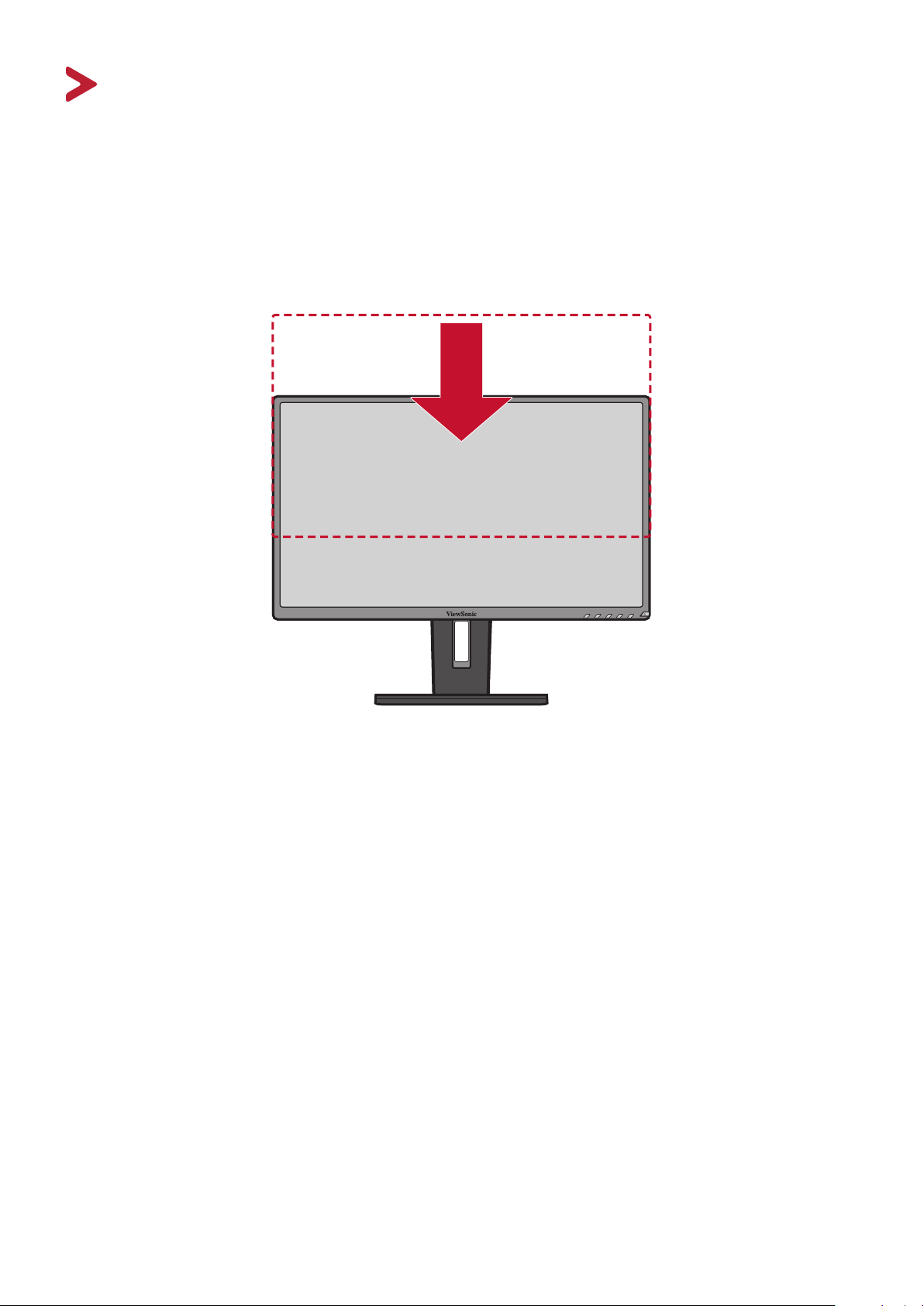
Użytkowanie monitora
Regulacja kąta oglądania
W celu uzyskania optymalnego podglądu, możesz regulować kąt oglądania w
następujący sposób:
Regulacja wysokości
Obniż lub unieś monitor do żądanej wysokości (od 0 do 130 mm).
UWGWA Podczas regulacji naciśnij delikatnie wzdłuż prowadnicy regulacyjnej.
21
Page 22
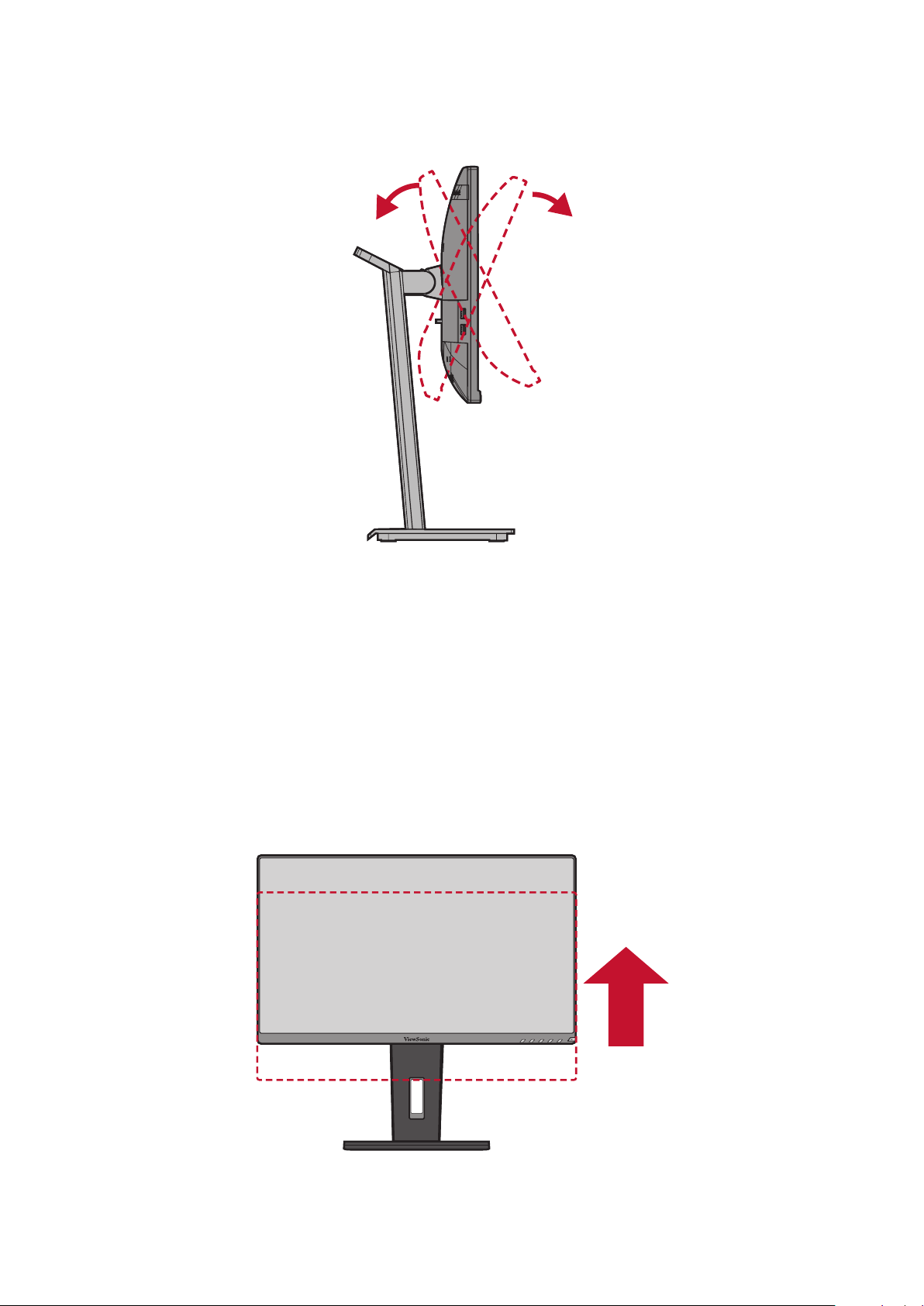
Regulacja kąta nachylenia
Przechyl monitor do przodu lub do tyłu, aby uzyskać żądany kąt widzenia (od -5˚ do
40˚).
UWGWA
• Podczas regulacji delikatnie przytrzymuj podstawkę jedną ręką,
jednocześnie przechylając monitor do przodu lub do tyłu drugą ręką.
• Monitor należy unieść do najwyższego położenia, a wtedy można ustawić
nachylenie 40°.
Regulacja kierunku ustawienia ekranu (zmiana orientacji ekranu monitora)
1. Ustaw wysokość monitora do jego najwyższego położenia. Następnie pochyl
monitor do tyłu w celu uzyskania pełnego położenia dla nachylenia.
22
Page 23
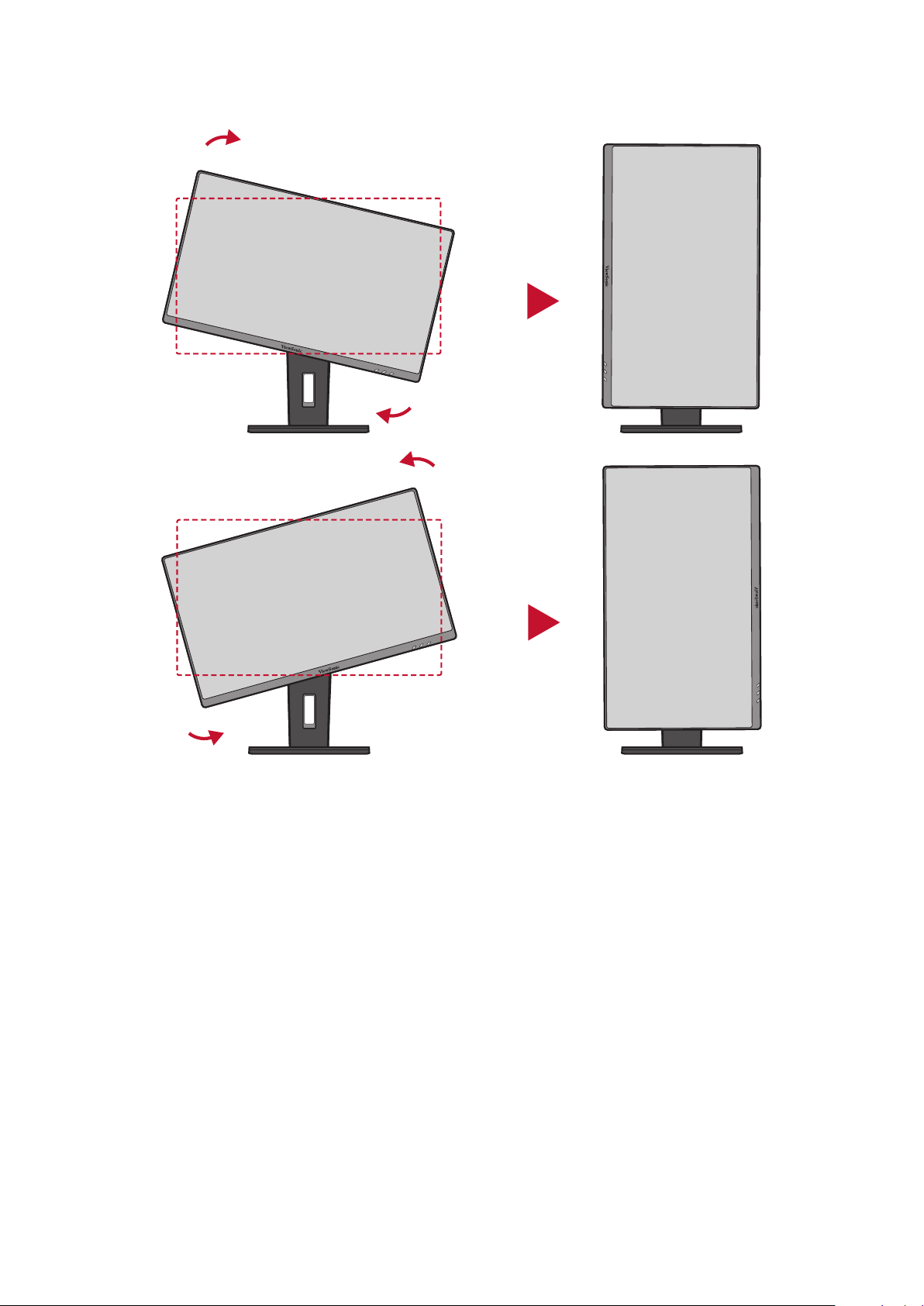
2. Obróć monitor o 90° w prawo lub w lewo z ustawienia poziomego na ustawienie
pionowe.
UWGWA
• Aby obrócić obraz na ekranie ręcznie zmień ustawienia kierunku
wyświetlania w systemie.
• Podczas wykonywania regulacji, monitor należy mocno przytrzymać z obu
stron obiema rękoma.
23
Page 24

Regulacja kąta obrotu
Obróć monitor w lewo lub w prawo w celu uzyskania żądanego kąta widzenia (60˚).
24
Page 25

Wyłączanie/włączanie urządzenia
1. Podłącz przewód zasilający do gniazdka elektrycznego.
2. Naciśnij przycisk Power (Zasilanie), aby włączyć monitor.
3. Aby wyłączyć monitor, naciśnij ponownie przycisk Power (Zasilanie).
UWGWA Monitor nadal będzie pobierał niewielką ilość prądu przez cały czas,
kiedy przewód zasilający jest podłączony do gniazdka elektrycznego.
Jeżeli monitor nie jest używany przez dłuższy czas, odłącz wtyczkę
zasilania od gniazdka elektrycznego.
25
Page 26

Używanie klawiszy panelu sterowania
Viewmode
Contrast/Brightness
Input Select
Main Menu
Exit
Używaj klawiszy panelu sterowania, aby uzyskać dostęp do Quick Menu (Szybkiego
menu), aktywnych Hot Keys (Klawiszy skrótów), poruszać się po menu ekranowym
(OSD), a także zmieniać ustawienia.
3 5
1
ViewMode
(Tryb oglądania)
Quick Menu (Szybkie menu)
Naciśnij klawisze 2/3/4/5, aby uaktywnić Quick menu (Szybkie menu).
Viewmode
Contrast/Brightness
42
Input Select
Main Menu
Exit
UWGWA Postępuj zgodnie ze wskazówkami wyświetlanymi w dolnej części
ekranu, aby wybrać daną opcję lub dokonać ustawień.
ViewMode (Tryb oglądania)
Wybierz jedno ze wstępnych ustawień standardowych kolorów.
Office
Movie
MAC
Mono
Game
26
Page 27

Contrast/Brightness (Kontrast/Jasność)
D-Sub
HDMI
DisplayPort
Wyreguluj poziom kontrastu lub jasności.
Input Select (Wybór wejścia)
Wybierz źródło wejściowe.
Contrast
70
Brightness
100
Main Menu (Menu główne)
Przejdź do menu ekranowego (OSD).
Input
Select
HDMI
DisplayPort
Type C
Audio Adjust
VGA
Color Adjust ViewMode
UWGWA Opcje źródła wejścia zależą od modelu:
Manual Image
Adjust
1920 X 1080@60HZ
Setup Menu
• VG55: VGA, HDMI, DisplayPort, typ C
• VG55-2K: HDMI, DisplayPort, typ C
Exit (Wyjście)
Wyjdź z Quick Menu (Szybkiego menu).
27
Page 28

Hot Keys (Klawisze skrótów)
Gdy menu ekranowe (OSD) jest wyłączone, możesz szybko uzyskać dostęp do funkcji
specjalnych przy użyciu klawiszy panelu sterowania.
Klawisz Opis
2 + 3 Naciśnij i przytrzymaj te klawisze, aby zablokować/odblokować menu
ekranowe OSD.
Po wyświetleniu menu na ekranie, kontynuuj naciskanie obu klawiszy
przez 10 sekund, aby zablokować/odblokować menu ekranowe OSD.
OSD Lock/Unlock
Locking OSD
1
Press and hold for 10s
to lock OSD
Jeżeli menu ekranowe OSD jest zablokowane, na ekranie zostanie
wyświetlony poniższy komunikat.
OSD Lock/Unlock
OSD Locked
28
Page 29

Klawisz Opis
2 + 4 Naciśnij i przytrzymaj te klawisze, aby zablokować/odblokować
przycisk Power (Zasilanie).
Po wyświetleniu menu na ekranie, kontynuuj naciskanie obu klawiszy
przez 10 sekund, aby zablokować/odblokować przycisk Power
(Zasilanie).
Power Lock/Unlock
Locking Power Button
3
Press and hold for 10s
to lock power
Jeżeli przycisk Power (Zasilanie) jest zablokowany, na ekranie zostanie
wyświetlony poniższy komunikat.
Power Lock/Unlock
Power Button Locked
3 + 5 Naciśnij klawisze, aby wyświetlić/ukryć ekran rozruchowy, gdy
urządzenie jest włączane.
Boot Up Screen On/Off
Off
Press to turn on
29
Page 30

Konguracja ustawień
1920 X 1080@60Hz
Setup Menu
Color Adjust ViewMode
Manual Image
Adjust
On
Off
1920 X 1080@60Hz
Setup Menu
Color Adjust ViewMode
Manual Image
Adjust
50
Operacje ogólne
Wykaz klawiszy
1. Naciśnij klawisze 2/3/4/5, aby wyświetlić Quick menu (Szybkie menu).
Następnie naciśnij klawisz 4, aby wyświetlić menu ekranowe OSD.
Input
Select
HDMI
DisplayPort
Type C
VGA
Audio Adjust
Color Adjust ViewMode
Manual Image
Adjust
1920 X 1080@60HZ
Setup Menu
2. Naciśnij klawisz 1 (ViewMode) [Tryb oglądania] lub 2, aby wybrać menu główne.
Następnie naciśnij klawisz 3, aby przejść do wybranego menu.
50
Manual Image
Adjust
1920 X 1080@60Hz
Setup Menu
Input
Select
Audio Adjust
Volume
Mute
Color Adjust ViewMode
30
Page 31

3. Naciśnij klawisz 1 (ViewMode) [Tryb oglądania] lub 2, aby wybrać żądaną opcję
1920 X 1080@60Hz
Setup Menu
Color Adjust ViewMode
Manual Image
Adjust
Input
Select
Audio Adjust
Volume
Mute
On
Off
menu. Następnie naciśnij klawisz 3, aby przejść do menu pomocniczego.
Input
Select
Volume
Mute
Audio Adjust
Color Adjust ViewMode
On
Off
Manual Image
Adjust
1920 X 1080@60Hz
Setup Menu
4. Naciśnij klawisz 1 (ViewMode) [Tryb oglądania] lub 2, aby dostosować/wybrać
ustawienie. Następnie naciśnij klawisz 3, aby potwierdzić.
31
Page 32

UWGWA Określone dopasowania opcji menu nie wymagają, aby użytkownik
naciskał klawisz 3 w celu potwierdzania dokonaego wyboru. Postępuj
zgodnie ze wskazówkami wyświetlanymi w dolnej części ekranu, aby
wybrać daną opcję lub dokonać ustawień.
Input
Select
Volume
Mute
Audio Adjust
Color Adjust ViewMode
On
Off
Manual Image
Adjust
1920 X 1080@60Hz
Setup Menu
Input
Select
Volume
Mute
Audio Adjust
Color Adjust ViewMode
50
Manual Image
Adjust
1920 X 1080@60Hz
Wykaz klawiszy Wykaz klawiszy
5. Naciśnij klawisz 4, aby powrócić do poprzedniego menu.
UWGWA Aby wyjść z menu ekranowego OSD, naciśnij klawisz 4 do momentu,
aż menu OSD zniknie.
Setup Menu
32
Page 33

Drzewo menu ekranowego OSD - VG2455 / VG2755
Menu główne Podmenu Opcje menu
Input Select
(Wybór
wejścia)
Audio Adjust
(Regulacja
audio)
ViewMode
(Tryb
oglądania)
D-Sub (VGA)
HDMI
DisplayPort
Typ C
Volume
(Głośność)
Mute (Wycisz)
O (Wył.)
Oce (Biuro) Web (Internet)
Movie (Film)
MAC
Mono
Game (Gra) FPS 1
(-/+, 0~100)
On (Wł.)
O (Wył.)
Text (Tekst)
CUSTOM 1/2/3
(NIESTANDARDOWE 1/2/3)
FPS 2
RTS
MOBA
Low Input Lag
(Małe opóźnienie
wejścia)
Black Stabilizaon
(Stabilizacja
czerni)
Advanced DCR
(Zaawansowane
DCR)
Response Time
(Czas odpowiedzi)
Hue (Barwa)
Saturaon
(Nasycenie)
Rename
(Zmień nazwę)
Recall (Przywołaj)
On (Wł.)/O (Wył.)
(-/+, 0/10/20/30/40/50/60/
70/80/90/100)
(-/+, 0/25/50/75/100)
Standard (Standardowy)
Advanced (Zaawansowane)
Ultra Fast (Bardzo szybki)
Red (Czerwony)
Green (Zielony)
Blue (Niebieski)
Cyan (Cyjan)
Magenta
Yellow (Żółty)
Red (Czerwony)
Green (Zielony)
Blue (Niebieski)
Cyan (Cyjan)
Magenta
Yellow (Żółty)
(-/+, 0~100)
(-/+, 0~100)
(-/+, 0~100)
(-/+, 0~100)
(-/+, 0~100)
(-/+, 0~100)
(-/+, 0~100)
(-/+, 0~100)
(-/+, 0~100)
(-/+, 0~100)
(-/+, 0~100)
(-/+, 0~100)
33
Page 34

Menu główne Podmenu Opcje menu
Color Adjust
(Regulacja
kolorów)
Manual Image
Adjust (Ręczna
regulacja
obrazu)
Contrast/
Brightness
(Kontrast/
Jasność)
Color
Temperature
(Temper.
barwowa)
Color space
(Przestrzeń
barwowa)
Color range
(Zakres kolorów)
Gamma 1.8
Auto image adjust
(Automatyczna regulacja obrazu)
Horizontal Size
(Rozmiar w
poziomie)
H./V Posion
(Poz./Pion.
Położenie)
Fine tune
(Dokładne
dostrajanie)
Sharpness
(Ostrość)
Aspect Rao
(Współczynnik
proporcji)
Overscan
Contrast
(Kontrast)
Brightness
(Jasność)
Bluish
(Niebieskawy)
Cool (Zimno)
Nave
(Natywny)
Warm (Ciepło)
User Color
(kolory
użytkownika)
Auto
(Automatyczny)
RGB
YUV
Auto
(Automatyczny)
Full Range
(Pełny zakres)
Limited Range
(Ograniczony
zakres)
2.0
2.2
2.4
2.6
2.8
(-/+, 0~100)
Horizontal
Posion
(Położenie w
poziomie)
Vercal Posion
(Położenie w
pionie)
(-/+, 0~100)
(-/+, 0~100)
4:3
Full Screen
(Pełny ekran)
On (Wł.)
O (Wył.)
(-/+, 0~100)
(-/+, 0~100)
Red (Czerwony)
Green (Zielony)
Blue (Niebieski)
(-/+, 0~100)
(-/+, 0~100)
(-/+, 0~100)
(-/+, 0~100)
(-/+, 0~100)
34
Page 35

Menu główne Podmenu Opcje menu
(-/+, 0~100)
English
Français
Deutsch
Español
Italiano
Suomi
Русский
Türkçe
日本語
한국어
繁體中文
简体中文
Česká
Svenska
On (Wł.)
O (Wył.)
(-/+,
5/15/30/60)
On (Wł.)
O (Wył.)
0˚
+90˚
-90˚
On (Wł.)
O (Wył.)
On (Wł.)
O (Wył.)
(30 minut)
45 Minutes
(45 minut)
60 Minutes
(60 minut)
120 Minutes
(120 minut)
O (Wył.)
Setup Menu
(Menu
Ustawienia)
Blue Light Filter
(Filtr światła
niebieskiego)
Language
(Język)
Resoluon Noce
(Uwaga dotycząca
rozdzielczości)
Informaon (Informacje)
OSD Timeout
(Zakończenie
czasu
wyświetlania OSD)
OSD Background
(Tło OSD)
OSD Pivot
(Obrót OSD)
Power Indicator
(Wskaźnik
zasilania)
Auto Power O
(Automatyczne
wyłączanie)
Sleep (Uśpienie) 30 Minutes
35
Page 36

Menu główne Podmenu Opcje menu
Setup Menu
(Menu
Ustawienia)
Eco Mode
(Tryb Eco)
DisplayPort 1.2 On (Wł.)
DDC/CI On (Wł.)
Auto Detect
(Automatyczne
wykrywanie)
All Recall (Przywołaj wszystkie)
Standard
(Standardowy)
Opmize
(Optymalizuj)
Conserve
(Oszczędzaj)
USB Charging
(Ładowanie USB)
O (Wył.)
O (Wył.)
On (Wł.)
O (Wył.)
On (Wł.)
O (Wył.)
36
Page 37

Drzewo menu ekranowego OSD - VG2455-2K / VG2755-2K
Menu główne Podmenu Opcje menu
Input Select
(Wybór
wejścia)
Audio Adjust
(Regulacja
audio)
ViewMode
(Tryb
oglądania)
HDMI
DisplayPort
Typ C
Volume
(Głośność)
Mute (Wycisz)
O (Wył.)
Oce (Biuro) Web (Internet)
Movie (Film)
MAC
Mono
Game (Gra) FPS 1
(-/+, 0~100)
On (Wł.)
O (Wył.)
Text (Tekst)
CUSTOM 1/2/3
(NIESTANDARDOWE 1/2/3)
FPS 2
RTS
MOBA
Low Input Lag
(Małe opóźnienie
wejścia)
Black Stabilizaon
(Stabilizacja
czerni)
Advanced DCR
(Zaawansowane
DCR)
Response Time
(Czas odpowiedzi)
Hue (Barwa)
Saturaon
(Nasycenie)
Rename
(Zmień nazwę)
Recall (Przywołaj)
On (Wł.)/O (Wył.)
(-/+, 0/10/20/30/40/50/60/
70/80/90/100)
(-/+, 0/25/50/75/100)
Standard (Standardowy)
Advanced (Zaawansowane)
Ultra Fast (Bardzo szybki)
Red (Czerwony)
Green (Zielony)
Blue (Niebieski)
Cyan (Cyjan)
Magenta
Yellow (Żółty)
Red (Czerwony)
Green (Zielony)
Blue (Niebieski)
Cyan (Cyjan)
Magenta
Yellow (Żółty)
(-/+, 0~100)
(-/+, 0~100)
(-/+, 0~100)
(-/+, 0~100)
(-/+, 0~100)
(-/+, 0~100)
(-/+, 0~100)
(-/+, 0~100)
(-/+, 0~100)
(-/+, 0~100)
(-/+, 0~100)
(-/+, 0~100)
37
Page 38

Menu główne Podmenu Opcje menu
Color Adjust
(Regulacja
kolorów)
Manual Image
Adjust (Ręczna
regulacja
obrazu)
Contrast/
Brightness
(Kontrast/
Jasność)
Color
Temperature
(Temper.
barwowa)
Color space
(Przestrzeń
barwowa)
Color range
(Zakres kolorów)
Gamma 1.8
Sharpness
(Ostrość)
Blue Light Filter
(Filtr światła
niebieskiego)
Aspect Rao
(Współczynnik
proporcji)
Overscan
Contrast
(Kontrast)
Brightness
(Jasność)
Bluish
(Niebieskawy)
Cool (Zimno)
Nave
(Natywny)
Warm (Ciepło)
User Color
(kolory
użytkownika)
Auto
(Automatyczny)
RGB
YUV
Auto
(Automatyczny)
Full Range
(Pełny zakres)
Limited Range
(Ograniczony
zakres)
2.0
2.2
2.4
2.6
2.8
(-/+, 0~100)
(-/+, 0~100)
4:3
Full Screen
(Pełny ekran)
On (Wł.)
O (Wył.)
(-/+, 0~100)
(-/+, 0~100)
Red (Czerwony)
Green (Zielony)
Blue (Niebieski)
(-/+, 0~100)
(-/+, 0~100)
(-/+, 0~100)
38
Page 39

Menu główne Podmenu Opcje menu
Setup Menu
(Menu
Ustawienia)
Language
(Język)
Resoluon Noce
(Uwaga dotycząca
rozdzielczości)
Informaon (Informacje)
OSD Timeout
(Zakończenie
czasu
wyświetlania OSD)
OSD Background
(Tło OSD)
OSD Pivot
(Obrót OSD)
Power Indicator
(Wskaźnik
zasilania)
Auto Power O
(Automatyczne
wyłączanie)
Sleep (Uśpienie) 30 Minutes
Eco Mode
(Tryb Eco)
English
Français
Deutsch
Español
Italiano
Suomi
Русский
Türkçe
日本語
한국어
繁體中文
简体中文
Česká
Svenska
On (Wł.)
O (Wył.)
(-/+,
5/15/30/60)
On (Wł.)
O (Wył.)
0˚
+90˚
-90˚
On (Wł.)
O (Wył.)
On (Wł.)
O (Wył.)
(30 minut)
45 Minutes
(45 minut)
60 Minutes
(60 minut)
120 Minutes
(120 minut)
O (Wył.)
Standard
(Standardowy)
Opmize
(Optymalizuj)
Conserve
(Oszczędzaj)
USB Charging
(Ładowanie USB)
On (Wł.)
O (Wył.)
39
Page 40

Menu główne Podmenu Opcje menu
Setup Menu
(Menu
Ustawienia)
DisplayPort 1.2 On (Wł.)
O (Wył.)
USB 3.1 On (Wł.)
O (Wył.)
DDC/CI On (Wł.)
O (Wył.)
Auto Detect
(Automatyczne
wykrywanie)
All Recall (Przywołaj wszystkie)
On (Wł.)
O (Wył.)
40
Page 41

Menu Opon (Opcje menu)
Input Select (Wybór wejścia)
1. Naciśnij klawisze 2/3/4/5, aby wyświetlić Quick menu (Szybkie menu). Następnie
naciśnij klawisz 4, aby wyświetlić menu ekranowe OSD.
2. Naciśnij klawisz 1 (ViewMode) [Tryb oglądania] lub 2, aby wybrać Input select
(Wybór wejścia). Następnie naciśnij klawisz 3, aby przejść do menu Input Select
(Wybór wejścia).
Input
Select
HDMI
DisplayPort
Type C
VGA
Audio Adjust
Color Adjust ViewMode
Manual Image
Adjust
1920 X 1080@60HZ
Setup Menu
3. Naciśnij klawisz 1 (ViewMode) [Tryb oglądania] lub 2, aby wybrać żądane źródło
wejściowe. Następnie naciśnij klawisz 3, aby potwierdzić wybór.
UWGWA Opcje źródła wejścia zależą od modelu:
• VG55: VGA, HDMI, DisplayPort, typ C
• VG55-2K: HDMI, DisplayPort, typ C
41
Page 42

Audio Adjust (Regulacja audio)
1. Naciśnij klawisze 2/3/4/5, aby wyświetlić Quick menu (Szybkie menu).
Następnie naciśnij klawisz 4, aby wyświetlić menu ekranowe OSD.
2. Naciśnij klawisz 1 (ViewMode) [Tryb oglądania] lub 2, aby wybrać Audio Adjust
(Regulacja dźwięku). Następnie naciśnij klawisz 3, aby przejść do menu Audio
Adjust (Regulacja dźwięku).
Input
Select
Volume
Audio Input
Mute
Audio Adjust
Color Adjust ViewMode
Manual Image
Adjust
1920 X 1080@60Hz
Setup Menu
3. Naciśnij klawisz 1 (ViewMode) [Tryb oglądania] lub 2, aby wybrać żądaną opcję
menu. Następnie naciśnij klawisz 3, aby przejść do menu pomocniczego.
4. Naciśnij klawisz 1 (ViewMode) [Tryb oglądania] lub 2, aby dostosować/wybrać
ustawienie. Następnie naciśnij klawisz 3, aby potwierdzić (w razie potrzeby).
Opcje menu Opis
Volume (Głośność) Wyreguluj poziom głośności.
Mute (Wycisz) Włącz tę opcję, aby tymczasowo wyłączyć dźwięk.
42
Page 43

ViewMode Menu (Menu Tryb oglądania)
UWGWA ViewMode (Tryb oglądania) można również ustawić za pomocą
klawisza 1(ViewMode) [Tryb oglądania] na panelu sterowania.
1. Naciśnij klawisze 2/3/4/5, aby wyświetlić Quick menu (Szybkie menu).
Następnie naciśnij klawisz 4, aby wyświetlić menu ekranowe OSD.
2. Naciśnij klawisz 1 (ViewMode) [Tryb oglądania] lub 2, aby wybrać ViewMode
(Tryb oglądania). Następnie naciśnij klawisz 3, aby przejść do menu ViewMode
(Tryb oglądania).
Input
Select
Off
Office
Movie
MAC
Mono
Game
Audio Adjust
Color Adjust ViewMode
Manual Image
Adjust
1920 X 1080@60Hz
Setup Menu
3. Naciśnij klawisz 1 (ViewMode) [Tryb oglądania] lub 2, aby wybrać ustawienie.
Następnie naciśnij klawisz 3, aby potwierdzić wybór.
UWGWA Niektóre opcje menu pomocniczego mogą posiadać podmenu. Aby
przejść do właściwego podmenu, naciśnij klawisz 3. Postępuj zgodnie
ze wskazówkami wyświetlanymi w dolnej części ekranu, aby wybrać
daną opcję lub dokonać ustawień.
Opcje menu Opis
O (Wył.) Wyłącz funkcję.
Oce (Biuro) Wybierz tę opcję w przypadku zastosowanbia urządzenia w
biurze.
Movie (Film) Wybierz tę opcję dla lmów.
MAC Wybierz tę opcję w przypadku podłączania monitora do
komputerów Mac.
Mono Wybierz tę opcję w przypadku ekranu monochromatycznego.
Game (Gra) Wybierz tę opcję dla gier.
43
Page 44

Color Adjust Menu (Menu regulacji kolorów)
UWGWA W przypadku niektórych menu pomocniczych może nie być możliwa
regulacja zależnie od niestandardowych ustawień użytkownika.
1. Naciśnij klawisze 2/3/4/5, aby wyświetlić Quick menu (Szybkie menu).
Następnie naciśnij klawisz 4, aby wyświetlić menu ekranowe OSD.
2. Naciśnij klawisz 1 (ViewMode) [Tryb oglądania] lub 2, aby wybrać Color Adjust
(Regulacja kolorów). Następnie naciśnij klawisz 3, aby przejść do menu Color
Adjust (Regulacja kolorów).
Input
Select
Contrast/Brightness
Color Temperature
Color Space
Color Range
Audio Adjust
Gamma
Color Adjust ViewMode
Manual Image
Adjust
1920 X 1080@60Hz
Setup Menu
3. Naciśnij klawisz 1 (ViewMode) [Tryb oglądania] lub 2, aby wybrać żądaną opcję
menu. Następnie naciśnij klawisz 3, aby przejść do menu pomocniczego.
4. Naciśnij klawisz 1 (ViewMode) [Tryb oglądania] lub 2, aby wybrać ustawienie.
Następnie naciśnij klawisz 3, aby potwierdzić wybór.
UWGWA Niektóre opcje menu pomocniczego mogą posiadać podmenu. Aby
przejść do właściwego podmenu, naciśnij klawisz 3. Postępuj zgodnie
ze wskazówkami wyświetlanymi w dolnej części ekranu, aby wybrać
daną opcję lub dokonać ustawień.
Opcje menu Opis
Contrast/
Brightness
(Kontrast/Jasność)
Contrast (Kontrast)
Ustaw stopień różnicy pomiędzy najjaśniejszymi i
najciemniejszymi miejscami obrazu i zmień wartość czerni i
bieli obrazu.
Brightness (Jasność)
Regulacja poziomów czerni tła obrazu wyświetlanego na
ekranie.
44
Page 45

Opcje menu Opis
Color Temperature
(Temper.
barwowa)
Color space
(Przestrzeń
barwowa)
Wybierz ustawienie temperatury barwowej.
• Bluish (Niebieskawy): Ustaw temperaturę barwową na
9300K.
• Cool (Zimno): Ustaw temperaturę barwową na 7500 K.
• Nave (Natywna): Domyślna temperatura barwowa.
Zalecane w przypadku regularnego użytkowania.
• Warm (Ciepło): Ustaw temperaturę barwową na 5000 K.
• User Color (Kolory użytkownika): Ustaw żądane wartości
dla koloru czerwonego, zielonego i niebieskiego.
Umożliwia użytkownikom wybór przestrzeni barwowej do
używania z wyjściem kolorów monitora (RGB, YUV).
• Auto (Automatyczny): Monitor automatycznie rozpoznaje
format kolorów i poziomy czerni oraz bieli.
• RGB: Format kolorów sygnału wejściowego to RGB.
• YUV: Format kolorów sygnału wejściowego to YUV.
Color range
(Zakres kolorów)
Gamma Ręcznie ustaw poziom jasności poziomów szarości monitora.
Monitor może automatycznie wykrywać format kolorów
sygnału wejściowego. Można ręcznie zmienić opcje formatu
kolorów w celu dopasowania prawidłowego zakresu formatu
kolorów, jeśli kolory nie są wyświetlane prawidłowo.
• Auto (Automatyczny): Monitor automatycznie rozpoznaje
format kolorów i poziomy czerni oraz bieli.
• Full Range (Pełny zakres): Poziomy czerni i bieli są pełne.
• Limited Range (Ograniczony zakres): Poziomy czerni i bieli
są ograniczone.
45
Page 46

Manual Image Adjust (Ręczna regulacja obrazu)
1. Naciśnij klawisze 2/3/4/5, aby wyświetlić Quick menu (Szybkie menu).
Następnie naciśnij klawisz 4, aby wyświetlić menu ekranowe OSD.
2. Naciśnij klawisz 1 (ViewMode) [Tryb oglądania] lub 2, aby wybrać Manual Image
Adjust (Ręczna regulacja obrazu). Następnie naciśnij klawisz 3, aby przejść do
menu Manual Image Adjust (Ręczna regulacja obrazu).
Input
Select
Auto Image Adjust
Horizontal Size
H./V. Positian
Aspect Ratio
Blue Light Filter
Audio Adjust
Fine Tune
Sharpness
Overscan
Color Adjust ViewMode
Manual Image
Adjust
1920 X 1080@60Hz
Setup Menu
3. Naciśnij klawisz 1 (ViewMode) [Tryb oglądania] lub 2, aby wybrać żądaną opcję
menu. Następnie naciśnij klawisz 3, aby przejść do menu pomocniczego.
4. Naciśnij klawisz 1 (ViewMode) [Tryb oglądania] lub 2, aby dostosować/wybrać
ustawienie. Następnie naciśnij klawisz 3, aby potwierdzić (w razie potrzeby).
Opcje menu Opis
Auto image adjust
Automatycznie ustaw położenie obrazu na ekranie.
(Automatyczna
regulacja obrazu)
Horizontal Size
Rozciągnij lub zwęź ekran na osi poziomej.
(Rozmiar w poziomie)
H./V. Posion
Ustaw ekran poziomo oraz/lub pionowo.
(Poz./Pion. Położenie)
Fine tune
(Dokładne dostrajanie)
Popraw jakość zniekształconego obrazu z sygnału
analogowego.
Sharpness (Ostrość) Ustaw ostrość i jakości obrazu na monitorze.
46
Page 47

Opcje menu Opis
Aspect Rao
(Współczynnik
proporcji)
Overscan Włącz tę opcję, aby automatycznie powiększać
Blue Light Filter (Filtr
światła niebieskiego)
UWGWA Niektóre opcje mogą być jedynie dostępne dla analogowego sygnału
wejściowego.
Wybierz format obrazu monitora.
oryginalny obraz w poziomie i pionie w celu uzyskania
dopasowanego formatu obrazu do wielkości ekranu.
Ustaw ltr, który blokuje niebieskie światło o wysokiej
energii w celu zapewnienia użytkownikom komfortu
oglądania.
47
Page 48

Setup Menu (Menu Ustawienia)
1. Naciśnij klawisze 2/3/4/5, aby wyświetlić Quick menu (Szybkie menu).
Następnie naciśnij klawisz 4, aby wyświetlić menu ekranowe OSD.
2. Naciśnij klawisz 1 (ViewMode) [Tryb oglądania] lub 2, aby wybrać Setup Menu
(Menu Ustawienia). Następnie naciśnij klawisz 3, aby przejść do menu Setup
Menu (Menu Ustawienia).
Input
Select
Language Select
Resolution Notice
OSD Timeout
OSD Background
Power Indicator
Auto Power Off
DisplayPort 1.2
Audio Adjust
Information
OSD Pivot
Sleep
ECO Mode
Color Adjust ViewMode
Manual Image
Adjust
720P60
Setup Menu
3. Naciśnij klawisz 1 (ViewMode) [Tryb oglądania] lub 2, aby wybrać żądaną opcję
menu. Następnie naciśnij klawisz 3, aby przejść do menu pomocniczego.
4. Naciśnij klawisz 1 (ViewMode) [Tryb oglądania] lub 2, aby wybrać ustawienie.
Następnie naciśnij klawisz 3, aby potwierdzić wybór.
UWGWA Niektóre opcje menu pomocniczego mogą posiadać podmenu. Aby
przejść do właściwego podmenu, naciśnij klawisz 3. Postępuj zgodnie
ze wskazówkami wyświetlanymi w dolnej części ekranu, aby wybrać
daną opcję lub dokonać ustawień.
48
Page 49

Opcje menu Opis
Language (Język) Wybierz dostępny język dla menu ekranowego OSD.
Resoluon Noce
(Uwaga dotycząca
rozdzielczości)
Informaon
Włącz te opcję, aby system informował użytkowników,
że aktualna rozdzielczość oglądania nie jest prawidłową
rozdzielczością natywną.
Resolution Notice
For best picture quality,
change resolution to 3840x2160
Clear
Message
Disable
Message
Naciśnij klawisz 1 (ViewMode) [Tryb oglądania], aby ukryć
komunikat, bądź naciśnij klawisz 3, aby wyłączyć tę funkcję.
Wyświetl informacje o monitorze.
(Informacje)
OSD Timeout
(Zakończenie czasu
wyświetlania OSD)
OSD Background
(Tło OSD)
OSD Pivot
(Obrót OSD)
Power Indicator
(Wskaźnik zasilania)
Ustaw czas wyświetlania menu ekranowego OSD na
ekranie.
Pokaż/ukryj tło OSD, gdy menu ekranowe OSD jest
wyświetlane na ekranie.
Ustaw położenie menu ekranowego OSD.
• 0°: Umożliwia ustawienie menu ekranowego OSD bez
zmiany jego położenia.
• +90°: Umożliwia ustawienie menu ekranowego OSD ze
zmianą jego położenia o +90°.
• -90°: Umożliwia ustawienie menu ekranowego OSD ze
zmianą jego położenia o -90°.
Ustaw wskaźnik zasilania na włączony lub wyłączony. Jeżeli
ustawienie jest ustawione na On (Włączony), wskaźnik
Auto Power O
(Automatyczne
wyłączanie)
zasilania świeci się na niebiesko, gdy urządzenie jest
włączone.
Włącz tę opcję, aby monitor automatycznie włączał się po
określonym czasie.
49
Page 50

Opcje menu Opis
Sleep (Uśpienie) Ustaw wartość czasu bezczynności, zanim monitor przejdzie
w tryb Sleep mode (Tryb uśpienia).
Eco Mode (Tryb Eco) Wybieraj pomiędzy różnymi trybami zależnie od zużycia
energii.
DisplayPort 1.2 Włącz/wyłącz obsługę DisplayPort 1.2.
DDC/CI Włącz tę opcję, aby monitor zapewniał kontrolę poprzez
kartę graczną.
Auto Detect
(Automatyczne
wykrywanie)
All Recall
(Przywołaj wszystkie)
Umożliwia automatyczne wykrycie sygnału wejściowego.
Umożliwia wyzerowanie ustawień do ich wartości
domyślnych.
50
Page 51

Dodatek
Specykacje - VG2455 i VG2755
Element Kategoria VG2455 VG2755
LCD Typ Aktywna matryca a-Si TFT
LCD 1920 x 1080
Podziałka pikseli 0,275 mm
(poziomo) x 0,275 mm
(pionowo)
Rozmiar
wyświetlacza
Filtr kolorów Pasek pionowy RGB
Powierzchnia
szkła
Sygnał wejścia Synchronizacja
wideo
Kompatybilność Komputer PC Do 1920 x 1080
Macintosh Do 1920 x 1080
Zalecana 1920 x 1080 @ 60 Hz
rozdzielczość
zasilacz sieciowy
1
Obsługiwany 1920 x 1080 @60 Hz
2
Napięcie
wejściowe
60,5 cm (23,8" powierzchni
widzialnej)
Typ przeciwodblaskowy, utwardzona warstwa 3H, Haze
TMDS cyfrowe (100 Ω)
f
:24-82 KHz, fv:50-75 Hz
h
1680 x 1050 @60 Hz
1440 x 900 @ 60 Hz
1280 x 1440 @ 60Hz
1280 x 1024 @ 60, 75Hz
1024 x 768 @ 60, 70, 75Hz
800 x 600 @ 56, 60, 72, 75Hz
720 x 400 @ 70Hz
640 x 480 @ 60, 72, 75Hz
100-240 VAC, 50/60 Hz (automatyczny przełącznik)
Aktywna matryca a-Si TFT
Podziałka pikseli 0,311 mm
(poziomo) x 0,311 mm
68,6 cm (27" powierzchni
25
LCD 1920 x 1080
(pionowo)
widzialnej)
Obszar
wyświetlania
Warunki robocze Temperatura 0 °C do 40 °C (32°F do 104°F)
Warunki
przechowywania
Pełny skan
(Poziomo x
Pionowo)
Wilgotność Od 20% do 90% (bez kondensacji)
Wysokość n.p.m. Do 5 km (16 404 stóp)
Temperatura -20°C do 60°C (-4°F do 140°F)
Wilgotność Od 5% do 90% (bez kondensacji)
Wysokość n.p.m. Do 12 km (40 000 stóp)
527 x 296,5 mm
(20,75” x 11,7”)
597,9 x 336,3 mm
(23,5” x 13,2”)
51
Page 52

Element Kategoria VG2455 VG2755
Wymiary Fizyczna
(S x W x G)
Mocowanie na
Wymiary 100 x 100 mm
539 x 511,9 x 202 mm
(21,2" x 20,15” x 8,0”)
612 x 533 x 202 mm
(24,1" x 21,01” x 8,0”)
ścianie
Waga Fizyczna 6,4 kg (14,1 lbs) 7,5 kg (16,5 lbs)
Zużycie energii Wł. 19,3 W (typowa)
(niebieska dioda LED)
45,11 W (maks.
3
)
(niebieska dioda LED)
20,7 W (typowa)
(niebieska dioda LED)
45,83 W (maks.3)
(niebieska dioda LED)
Wył. < 0,3 W < 0,3 W
1
Nie należy ustawiać karty gracznej w komputerze na wartości wykraczające poza zakres tych trybów taktowania; może to spowodować
trwałe uszkodzenie wyświetlacza.
2
Należy używać wyłącznie zasilacza sieciowego rmy ViewSonic®, bądź zasilacza z autoryzowanego źródła.
3
Maksymalne zużycie energii przy maksymalnej jaskrawości oraz aktywnym złączu USB/głośnikach. Bez zasilania przez USB C.
52
Page 53

Specykacje - VG2455-2K i VG2755-2K
Element Kategoria VG2455-2K VG2755-2K
LCD Typ Aktywna matryca a-Si TFT
Aktywna matryca a-Si TFT
LCD 2560 x 1440
Podziałka pikseli 0,2058
mm (poziomo) x 0,2058
Podziałka pikseli 0,233 mm
(poziomo) x 0,233 mm
mm (pionowo)
Rozmiar
wyświetlacza
60,5 cm (23,8" powierzchni
widzialnej)
68,6 cm (27" powierzchni
Filtr kolorów Pasek pionowy RGB
Powierzchnia
szkła
Sygnał wejścia Synchronizacja
wideo
Typ przeciwodblaskowy, utwardzona warstwa 3H, Haze
25
TMDS cyfrowe (100 Ω)
f
:15-90 Khz, fv:49-75 Hz
h
Kompatybilność Komputer PC Do 2560 x 1440
Macintosh Do 2560 x 1440
Zalecana 2560 x 1440 @ 60 Hz
rozdzielczość
1
Obsługiwany 1920 x 1080 @ 60 Hz
1680 x 1050 @60 Hz
1440 x 900 @ 60 Hz
1280 x 1440 @ 60Hz
1280 x 1024 @ 60, 75Hz
1024 x 768 @ 60, 70, 75Hz
800 x 600 @ 56, 60, 72, 75Hz
720 x 400 @ 70Hz
640 x 480 @ 60, 72, 75Hz
zasilacz sieciowy
2
Napięcie
100-240 VAC, 50/60 Hz (automatyczny przełącznik)
wejściowe
LCD 2560 x 1440
(pionowo)
widzialnej)
Obszar
wyświetlania
Pełny skan
(Poziomo x
526,848 x 296,352 mm
(20,75” x 11,67”)
596,74 x 335,66 mm
(23,49” x 13,21”)
Pionowo)
Warunki robocze Temperatura 0 °C do 40 °C (32°F do 104°F)
Wilgotność Od 20% do 90% (bez kondensacji)
Wysokość
Do 5 km (16 404 stóp)
n.p.m.
Warunki
przechowywania
Temperatura -20°C do 60°C (-4°F do 140°F)
Wilgotność Od 5% do 90% (bez kondensacji)
Wysokość
Do 12 km (40 000 stóp)
n.p.m.
53
Page 54

Element Kategoria VG2455-2K VG2755-2K
Wymiary Fizyczna
(S x W x G)
Mocowanie na
Wymiary 100 x 100 mm
539,2 x 511,9 x 202,18 mm
(21,23” x 20,15” x 7,97”)
613,38 x 533,75 x 202,18 mm
(24,15” x 21,01” x 7,97”)
ścianie
Waga Fizyczna 6,4 kg (14,1 lbs) 6,9 kg (15,21 lbs)
Zużycie energii Wł. 26,14 (typowa)
(niebieska dioda LED)
58,49 W (maks.
3
(niebieska dioda LED)
)
26,54 W (typowa)
(niebieska dioda LED)
57,65 W (maks.3)
(niebieska dioda LED)
Wył. < 0,3 W < 0,3 W
1
Nie należy ustawiać karty gracznej w komputerze na wartości wykraczające poza zakres tych trybów taktowania; może to spowodować
trwałe uszkodzenie wyświetlacza.
2
Należy używać wyłącznie zasilacza sieciowego rmy ViewSonic®, bądź zasilacza z autoryzowanego źródła.
3
Maksymalne zużycie energii przy maksymalnej jaskrawości oraz aktywnym złączu USB/głośnikach. Bez zasilania przez USB C.
54
Page 55

Słowniczek
W tym rozdziale wyjaśniono standardową terminologię używaną we wszystkich
modelach ekranów LCD. Wszystkie terminy wyszczególnione są w kolejności
alfabetycznej.
UWGWA Niektóre z nich mogą nie mieć zastosowania w posiadanym
urządzeniu.
W
Advanced DCR (Zaawansowane DCR)
Technologia Advanced DCR (Zaawansowane DCR), automatycznie wykrywa
sygnał obrazu i inteligentnie steruje jasnością podświetlenia i kolorem,
aby poprawić jakość czerni w ciemnych scenach i jakość bieli w jasnym
otoczeniu.
All Recall (Przywołaj wszystkie)
Służy do przywracania parametrów do ich ustawień fabrycznych, jeśli
wyświetlacz działa w fabrycznym trybie Preset Timing Mode (Tryb
wstępnych ustawień taktowania) wyszczególnionym w rozdziale Specykacje
tego Podręcznika.
UWGWA (wyjątek) Ten element sterujący nie wpływa na zmiany
dokonane w ustawieniach „Language Select” (Wybór języka)
lub „Power Lock” (Blokada zasilania).
Audio Adjust (Regulacja audio)
Regulacja głośności, wyciszanie dźwięku lub przełączanie pomiędzy
wejściami, jeśli dostępne jest więcej niż jedno źródło.
B
Auto Detect (Automatyczne wykrywanie)
Jeśli bieżące źródło wejściowe nie przesyła sygnału, monitor automatycznie
przełączy się na opcję kolejnego wejścia. Ta funkcja może być w niektórych
modelach wyłączona domyślnie.
Auto image adjust (Automatyczna regulacja obrazu)
Automatycznie ustawia obraz na ekranie w celu uzyskania najlepszych
doznań podczas oglądania.
Black Stabilizaon (Stabilizacja czerni)
Funkcja stabilizacji czerni ViewSonic, zapewnia podwyższoną widoczność i
widoczne szczegóły, poprzez rozjaśnienie ciemnych scen.
Blue Light Filter (Filtr światła niebieskiego)
Umożliwia ustawienie ltra, który blokuje niebieskie światło o wysokiej
energii w celu zapewnienia większego komfortu oglądania.
Brightness (Jasność)
Regulacja poziomów czerni tła obrazu ekranowego.
55
Page 56

C
Color range (Zakres kolorów)
Monitor może automatycznie wykrywać format kolorów sygnału
wejściowego. Można ręcznie zmienić opcje formatu kolorów w celu
dopasowania prawidłowego zakresu formatu kolorów, jeśli kolory nie są
wyświetlane prawidłowo.
Opcje Opis
Auto
(Automatyczny)
Full Range
(Pełny zakres)
Limited Range
(Ograniczony
zakres)
Color space (Przestrzeń barwowa)
Umożliwia użytkownikom wybór przestrzeni barwowej do używania z
wyjściem koloru monitora (RGB, YUV).
Color Temperature (Temper. barwowa)
Umożliwia użytkownikom wybór określonej temperatury barwowej w celu
dalszego dostosowania odbioru wyświetlanego obrazu.
Panel domyślny Pierwotny status panelu
Bluish
Monitor automatycznie rozpoznaje format kolorów i
poziomy czerni oraz bieli.
Zakres kolorów poziomów czerni i bieli jest pełny.
Zakres kolorów poziomów czerni i bieli jest ograniczony.
9 300K
F
(Niebieskawy)
Cool (Zimno) 7 500K
Nave
(Natywny)
Warm (Ciepło) 5 000K
Contrast (Kontrast)
Regulacja różnicy pomiędzy tłem obrazu (poziom czerni) i planem przednim
(poziom bieli).
Fine tune (Dokładne dostrajanie)
Popraw jakość zniekształconego obrazu z sygnału analogowego.
Nave (Natywna), to domyślna temperatura barwowa.
Zalecana do ogólnych projektów gracznych i do
zwykłego użytkowania.
56
Page 57

G
Game mode (tryb Gra)
Umożliwia integrację koncepcji OSD zorientowanej na gry, w
szczególności:wstępnie skalibrowane ustawienia do gier FPS, RTS oraz MOBA
Każdy tryb jest funkcjonalnie dostosowywany do potrzeb za pomocą testów
podczas grania oraz ustawień dokonywanych w celu uzyskania najlepszej
kombinacji kolorów i technologii.
Gamma
Umożliwia użytkownikom ręczną regulację poziomu jasności poziomów
szarości monitora. Dostępnych do wyboru jest sześć wartości: 1,8, 2,0, 2,2,
2,4, 2.6 i 2,8.
H
I
H./V. Posion (Poz./Pion. Położenie)
Ręcznie ustaw obraz na ekranie w poziomie oraz/lub w pionie.
Horizontal Size (Rozmiar w poziomie)
Ręcznie rozciągnij lub zwęź obraz na ekranie na osi poziomej.
Hue (Barwa)
Umożliwia ustawienie odcieni poszczególnych kolorów (czerwonego,
zielonego, niebieskiego, cyjan, magenta i żółtego).
Informaon (Informacje)
Wyświetlanie trybu taktowania (wejście sygnału wideo) karty gracznej
komputera, numeru modelu LCD, numeru seryjnego i adresu URL strony
internetowej ViewSonic®. Zapoznaj się z instrukcją użytkownika karty
gracznej w celu uzyskania instrukcji na temat zmiany rozdzielczości i
częstotliwości odświeżania (częstotliwość pionowa).
UWGWA VESA 1024 x 768 @ 60Hz (przykładowo) oznacza, że
L
rozdzielczość wynosi 1024 x 768, a częstotliwość odświeżania
60 Hertzów.
Input Select (Wybór wejścia)
Umożliwia przełączanie pomiędzy różnymi opcjami wejścia, które są
dostępne dla danego monitora.
Low Input Lag (Małe opóźnienie wejścia)
ViewSonic® oferuje małe opóźnienie wejścia, wykorzystując funkcję
skracania czasu przetwarzania monitora, co zmniejsza opóźnienie sygnału.
W podmenu “małego opóźnienia” wejścia, można wybrać odpowiednią
szybkość dla wymaganego sposobu używania z dwóch opcji.
57
Page 58

M
Manual Image Adjust (Ręczna regulacja obrazu)
Umożliwia wyświetlanie menu “Manual Image Adjust (Ręczna regulacja
obrazu)”. Możesz ręcznie ustawić różne parametry jakości obrazu.
O
OSD Pivot (Obrót OSD)
Służy do ustawiania orientacji wyświetlania menu ekranowego (OSD).
Opcje Opis
0° Umożliwia ustawienie menu ekranowego OSD bez zmiany
jego położenia.
+90° Umożliwia ustawienie menu ekranowego OSD ze zmianą
jego położenia o +90°.
-90° Umożliwia ustawienie menu ekranowego OSD ze zmianą
jego położenia o -90°.
Overscan
Odnosi się do skadrowanego obrazu na ekranie monitora. Ustawienie
powiększania na monitorze dla materiałów lmowych w taki sposób, że nie
są widoczne najbardziej oddalone krawędzie lmu.
R
Recall (Przywołaj)
Służy do zerowania ustawień monitora dla ViewMode (Trybu oglądania).
Resoluon Noce (Uwaga dotycząca rozdzielczości)
Uwaga informuje użytkowników o tym, że bieżąca rozdzielczości
wyświetlania nie jest ustawiona na prawidłową rozdzielczość natywną.
Ta informacja zostanie wyświetlona w oknie ustawień wyświetlania podczas
ustawiania rozdzielczości ekranu.
Response Time (Czas odpowiedzi)
Regulacja czasu odpowiedzi, umożliwiająca tworzenie płynnych obrazów,
bez pasków, rozmazań albo podwojenia obrazu. Niski czas odpowiedzi jest
doskonałe dla większości gier z intensywną graką oraz zapewnia doskonałą
jakość wizualną podczas oglądania sportu lub lmów akcji.
RGB Color Space (Przestrzeń barwowa RGB)
Najbardziej powszechna przestrzeń barwowa dla ekranów. Czerwone,
zielone i niebieskie światło są łączone ze sobą, aby generować szeroki zakres
kolorów.
58
Page 59

S
Saturaon (Nasycenie)
Umożliwia ustawienie głębi kolorów każdego z kolorów (czerwonego,
zielonego, niebieskiego, cyjan, magenta i żółtego).
Setup Menu (Menu Ustawienia)
Umożliwia regulację ustawień menu ekranowego (OSD). Wiele tych
ustawień może uaktywniać powiadomienia menu ekranowego, dzięki czemu
użytkownicy nie muszą ponownie otwierać menu.
Sharpness (Ostrość)
Umożliwia ustawianie jakości obrazu monitora.
V
Y
ViewMode (Tryb oglądania)
Wyjątkowa funkcja ViewMode ViewSonic® oferuje wstępne ustawienia
dla trybów „Game (Gra)”, „Movie (Film)”, „Web (Internet)”, „Text (Tekst)”,
oraz „Mono”. Te wstępne ustawienia są przeznaczone do zapewniania
zoptymalizowanego wyświetlania, przy rożnych zastosowaniach ekranu.
YUV Color Space (Przestrzeń barwowa YUV)
Przestrzeń barwowa YUV jest używana w przypadku kolorowych obrazów
oraz przetwarzania wideo, mając na uwadze właściwości ludzkiego oka,
która zapewnia zredukowana szerokość pasma komponentów nasycenia bez
percepcyjnego zniekształcenia.
59
Page 60

Rozwiązywanie problemów
W tym rozdziale zostały omówione typowe problemy, które użytkownik może
doświadczyć podczas użytkowania monitora.
Problem lub
zagadnienie
Brak zasilania • Upewnij się, że monitor jest włączony. W przeciwnym
Zasilanie jest
włączone, ale obraz
nie jest wyświetlany na
ekranie.
Możliwe rozwiązania
razie, naciśnij przycisk Power (Zasilanie), aby włączyć
monitor.
• Upewnij się, że przewód zasilający jest prawidłowo i
solidnie podłączony do monitora.
• Podłącz inne urządzenie do gniazdka elektrycznego,
aby sprawdzić, czy w gniazdku jest prąd.
• Upewnij się, że przewód wideo łączący monitor do
komputera jest prawidłowo i solidnie podłączony.
• Sprawdź pod kątem wyłamanych pinów w złączu
przewodu.
• Wyreguluj ustawienia poziomu jasności i kontrastu.
• Upewnij się, że wybrane jest prawidłowe źródło
wejściowe.
Nieprawidłowe lub
nietypowe kolory.
Obraz na ekranie jest
zbyt jasny lub zbyt
ciemny.
Obraz na ekranie wcina
się i wycina.
• Jeżeli brakuje jakiś kolorów (czerwonego, zielonego
lub niebieskiego), sprawdź przewód wideo, aby
upewnić się, że jest on prawidłowo i solidnie
podłączony. Poluzowane lub wyłamane piny w
złączu przewodu mogą powodować nieprawidłowe
połączenie.
• Podłącz monitor do innego komputera.
• Jeżeli posiadasz starszą kartę graczną, skontaktuj się
z rmą ViewSonic® w celu uzyskania karty innego typu
niż DDC.
• Wyreguluj ustawienia poziomu jasności i kontrastu.
• Wyzeruj monitor przywracając ustawienia fabryczne.
• Upewnij się, że przewód wideo łączący monitor do
komputera jest prawidłowo i solidnie podłączony.
• Upewnij się, że wybrane jest prawidłowe źródło
wejściowe.
• Sprawdź pod kątem wyłamanych pinów w złączu
przewodu.
60
Page 61

Problem lub
zagadnienie
Możliwe rozwiązania
Obraz na ekranie lub
tekst są rozmazane.
Ekran jest
wyśrodkowany
nieprawidłowo
Ekran wyświetla się na
żółto
Menu OSD nie jest
wyświetlane na
ekranie.
Quick Menu (Szybkie
menu) nie wyświetla
się
• Ustaw rozdzielczość na prawidłowy format obrazu.
• Wyzeruj monitor przywracając ustawienia fabryczne.
• Ustaw rozdzielczość na prawidłowy format obrazu.
• Ustaw poziome i pionowe regulacje za pomocą menu
OSD.
• Wyzeruj monitor przywracając ustawienia fabryczne.
• Upewnij się, że „Blue Light Filter” (Filtr niebieskiego
światła) jest wyłączony.
• Sprawdź, czy menu OSD jest zablokowane. Jeżeli tak,
to naciśnij i przytrzymaj klawisze 2 i 3 przez 10 sekund.
• Wyłącz monitor, odłącz przewód zasilający, podłącz go
ponownie, a następnie włącz monitor.
• Wyzeruj monitor przywracając ustawienia fabryczne.
• Uruchom ponownie komputer.
• Wyłącz monitor, odłącz przewód zasilający, podłącz go
ponownie, a następnie włącz monitor.
• Wyzeruj monitor przywracając ustawienia fabryczne.
Niektórych menu nie
można wybrać w menu
ekranowym OSD.
Klawisze panelu
sterowania nie działają.
Brak dźwięku • W przypadku używania zestawu słuchawkowego
Nie można ustawić
monitora.
• Uruchom ponownie komputer.
• Ustaw ViewMode (Tryb oglądania) dla źródła
wejściowego.
• Wyzeruj monitor przywracając ustawienia fabryczne.
• Naciskaj tylko jeden klawisz w danym momencie.
• Uruchom ponownie komputer.
upewnij się, że stereofoniczny mini jack jest
prawidłowo i solidnie podłączony.
• Upewnij się, że głośność nie jest wyciszona oraz, że nie
jest ustawiona na 0.
• Sprawdź ustawienie Audio Input (Wejście audio).
• Upewnij się, że w pobliżu monitora nie znajdują się
żadne przeszkody i jest pozostawiona odpowiednia
wolna przestrzeń.
• Wykonaj wszystkie czynności na stronie 21
“Użytkowanie monitora”.
61
Page 62

Problem lub
zagadnienie
Możliwe rozwiązania
Urządzenia USB
podłączone do
monitora nie działają
Urządzenie zewnętrzne
jest włączone, ale obraz
nie jest wyświetlany na
ekranie.
• Upewnij się, że przewód USB jest podłączony
prawidłowo.
• Spróbuj podłączyć do innego złącza USB (w razie
potrzeby).
• Niektóre urządzenia USB wymagają większego prądu;
podłącz urządzenie bezpośrednio do komputera.
• Upewnij się, że Power (Zasilanie) jest włączone.
• Sprawdź przewód połączeniowy, aby upewnić się, że
jest on prawidłowo i solidnie podłączony. Poluzowane
lub wyłamane piny w złączu przewodu mogą
powodować nieprawidłowe połączenie.
• Wyreguluj ustawienia poziomu jasności i kontrastu.
62
Page 63

Konserwacja urządzenia
Ogólne zasady bezpieczeństwa
• Upewnij sie, że monitor jest wyłączony, a przewód zasilający jest odłączony od
gniazdka elektrycznego.
• Nie wolno rozpryskiwać lub rozlewać żadnych płynów bezpośrednio na ekran lub
obudowę.
• Należy ostrożnie obchodzić się z monitorem, ponieważ w przypadku
porysowania, na monitorze wyposażonym w ciemną obudowę ślady są bardziej
widoczne niż na monitorze z jasną obudową.
Czyszczenie ekranu
• Ekran należy przecierać czystą, miękką i bezpyłową szmatką. W ten sposób
usuwany jest kurz i inne zanieczyszczenia.
• Jeżeli ekran jest nada brudny, należy zastosować niewielką ilość środka do
czyszczenia szkła nie zawierającego amoniaku i alkoholu i nanieść ją na czystą,
miękką i bezpyłową szmatkę; wtedy można przetrzeć ekran.
Czyszczenie obudowy
• Do czyszczenia należy używać miękkiej i suchej szmatki.
• Jeżeli obudowa jest nadal brudna, należy zastosować niewielką ilość detergentu
bez dodatków ściernych bez zawartości amoniaku i alkoholu i nanieść go na
czystą, miękką i bezpyłową szmatkę; a następnie przetrzeć powierzchnię.
Wyłączenie
• ViewSonic® nie zaleca używania środków czyszczących opartych na amoniaku
lub alkoholu, do czyszczenia ekranu wyświetlacza lub obudowy. Odnotowano
sytuacje, że niektóre środki chemiczne uszkadzają ekran i/lub obudowę
monitora.
• Firma ViewSonic® nie ponosi odpowiedzialności za uszkodzenia spowodowane
stosowaniem środków do czyszczenia zawierających amoniak lub alkohol.
63
Page 64

Informacje prawne i serwisowe
Informacja o zgodności
Ta część adresuje wszystkie połączone wymagania i oświadczenia dotyczące
przepisów. Potwierdzone odpowiednie zastosowania powinny się odnosić do etykiet
z nazwą i odpowiednich oznaczeń na urządzeniu.
Oświadczenie o zgodności z FCC
To urządzenie jest zgodne z częścią 15 przepisów FCC. Jego działanie podlega
następującym dwóm warunkom: (1) to urządzenie nie może powodować
szkodliwych zakłóceń oraz (2) to urządzenie musi akceptować wszystkie odbierane
zakłócenia, włącznie z zakłóceniami, które mogą powodować nieoczekiwane
działanie. To urządzenie zostało poddane testom, które stwierdziły, że spełnia ono
ograniczenia dla urządzeń cyfrowych klasy B, zgodnie z częścią 15 przepisów FCC.
Ograniczenia te określono w celu zapewnienia stosownego zabezpieczenia przed
szkodliwymi zakłóceniami w instalacjach domowych. To urządzenie generuje,
wykorzystuje i może emitować energię częstotliwości radiowej i w przypadku
instalacji oraz stosowania niezgodnie z instrukcjami może powodować uciążliwe
zakłócenia komunikacji radiowej. Jednakże, nie gwarantuje się, że zakłócenia nie
wystąpią w danej instalacji. Jeżeli urządzenie to powoduje uciążliwe zakłócenia
odbioru radia i telewizji, co można sprawdzić poprzez włączenie i wyłączenie
sprzętu, użytkownik może podjąć próbę usunięcia zakłóceń poprzez jeden lub
więcej następujących środków:
• Zmiana kierunku lub położenia anteny odbiorczej.
• Zwiększenie odstępu pomiędzy urządzeniem i odbiornikiem.
• Podłączenie urządzenia do gniazda zasilanego z innego obwodu niż odbiornik.
• Kontakt ze sprzedawca lub doświadczonym technikiem RTV w celu uzyskania
pomocy.
Ostrzeżenie: Ostrzega się, że zmiany lub modykacje wykonane bez wyraźnej
zgody strony odpowiedzialnej za zgodność, mogą pozbawić użytkownika prawa do
używania tego urządzenia.
Oświadczenie o zgodności z przepisami Industry Canada
CAN ICES-3 (B)/NMB-3(B)
Zgodność z CE dla krajów europejskich
To urządzenie jest zgodne z Dyrektywą EMC 2014/30/EU i Dyrektywą
niskonapięciową 2014/35/EU.
64
Page 65

Następujące informacje są przeznaczone wyłącznie dla krajów członkowskich UE:
Znak pokazany po prawej oznacza zgodność z Dyrektywą 2012/19/EU
dotyczącą Odpadów elektrycznych i elektronicznych (WEEE). Znak ten
określa, że urządzenia NIE należy usuwać z niesortowanymi odpadami
miejskimi, ale należy je przekazać do systemów zbiórki zgodnie z lokalnie
obowiązującymi przepisami prawa.
Deklaracja zgodności RoHS2
Ten produkt został skonstruowany i wyprodukowany zgodnie z Dyrektywą 2011/65/
EU Parlamentu Europejskiego i Rady dotyczącej ograniczeń używania niektórych
substancji niebezpiecznych w urządzeniach elektrycznych i elektronicznych
(Dyrektywa RoHS2) i jest zgodny z wartościami maksymalnej koncentracji określonymi
przez Europejski Komitet Adaptacji Technicznej (TAC), jak pokazano poniżej:
Substancja Proponowana
maksymalne stężenie
Ołów (Pb) 0,1% < 0,1%
Rtęć (Hg) 0,1% < 0,1%
Kadm (Cd) 0,01% < 0,01%
Sześciowartościowy chrom (Cr
Polibromowane dwufenyle (PBB) 0,1% < 0,1%
Polibromowane etery difenylowe (PBDE) 0,1% < 0,1%
6
⁺) 0,1% < 0,1%
Rzeczywiste
stężenie
Niektóre komponenty produktów, jak określono powyżej są wyłączone, na
podstawie Dodatku III Dyrektyw RoHS2, jak określono poniżej. Przykłady
wyłączonych komponentów to:
Ilość rtęci w lampach jarzeniowych z zimną katodą lampach jarzeniowych z
zewnętrzna elektrodą (CCFL i EEFL) do zastosowań specjalnych nie powinna
przekraczać (na lampę):
Krótka długość (500 mm):maksymalnie 3,5 mg na lampę.
Średnia długość (> 500 mm oraz 1 500 mm):maksymalnie 5 mg na lampę.
Długa długość (>1 500 mm):maksymalnie 13 mg na lampę.
• Ołów w szkle kineskopów.
• Ołów w szkle jarzeniówek w ilości nie przekraczającej wagowo 0,2%.
• Ołów w odlewanych elementach aluminiowych zawierający do 0,4% ołowiu na wagę.
• Stop miedzi zawierający wagowo do 4% ołowiu.
• Ołów w stopach lutowniczych o wysokiej temperaturze topnienia (tj. stopy
ołowiowe zawierające wagowo 85% lub więcej ołowiu)
• Komponenty elektryczne i elektroniczne zawierające ołów w szkle lub
ceramice inne niż ceramika dielektryczna w kondensatorach, np. urządzenia
piezoelektryczne lub w szklanych lub ceramicznych składnikach matryc.
65
Page 66

Indyjskie ograniczenie dotyczące substancji niebezpiecznych
Oświadczenie o ograniczeniach dotyczących substancji niebezpiecznych (Indie).
Ten produkt jest zgodny z przepisami “India E-waste Rule 2011” i zakazuje używania
ołowiu, rtęci, sześciowartościowego chromu, polibromowanego dwufenylu lub
polibromowanych eterów difenylowych o stężeniach przekraczających 0,1 % wagi i
0,01 % wagi dla kadmu, poza wyjątkami ustalonymi w Harmonogramie 2 przepisów.
Usuwanie produktu i upłynięcie terminu jego przydatności
Firma ViewSonic® szanuje środowisko naturalne i jest zaangażowana w działania
proekologiczne. Dziękujemy za wspieranie inteligentnego, proekologicznego
przetwarzania komputerowego. Więcej informacji można uzyskać na stronie
internetowej ViewSonic®.
USA i Kanada:
http://www.viewsonic.com/company/green/recycle-program/
Europa:
http://www.viewsoniceurope.com/eu/support/call-desk/
Tajwan:
https://recycle.epa.gov.tw/
66
Page 67

Informacje TCO
Gratulacje!
Ten produkt jest zgodny z TCO Cered - dla zrównoważonego rozwoju IT
TCO Cered to międzynarodowy certykat strony trzeciej
dotyczący zrównoważonego rozwoju dla produktów IT. TCO Cered
zapewnia, że produkcja, używanie i recykling produktów IT ma swoje
odbicie w odpowiedzialności za środowisko, odpowiedzialności
społecznej i ekonomicznej. Każdy model produktu z TCO Cered jest sprawdzany
przez akredytowane, niezależne laboratorium wykonujące testy.
Ten produkt został sprawdzony pod kątem spełniania wszystkich kryteriów
standardu TCO Cered, włącznie z:
Społeczna odpowiedzialność przedsiębiorstw
Społeczna odpowiedzialność za produkcję - warunki pracy i prawo pracy w kraju
produkcji
Efektywność energetyczna
Efektywność energetyczna produktu i zasilacz. Zgodność z Energy Star w stosownych
przypadkach.
System zarządzania środowiskiem
Producent musi mieć certykat, zgodnie z ISO 14001 lub EMAS.
Minimalizacja substancji niebezpiecznych
Ograniczenia stosowania kadmu, rtęci, ołowiu i sześciowartościowego chromu,
włącznie z wymaganiami dla produktów nie zawierających rtęci, substancji
uorowcowanych i niebezpiecznych środków zmniejszających palność.
Konstrukcja umożliwiająca recykling
Oznaczanie plastyków dla ułatwienia recyklingu. Ograniczenie ilości używanych
różnych plastyków.
Okres używalności, Zwrot produktu
Minimum jeden rok gwarancji na produkt. Minimum trzy lata dostępności części
zapasowych. Zwrot produktu.
Pakowanie
Ograniczenia substancji niebezpiecznych w opakowaniu produktu. Opakowanie
produktu przygotowane do recyklingu.
67
Page 68

Ergonomiczna, skoncentrowana na użytkowniku konstrukcja
Ergonomia wizualna w produktach z wyświetlaczem. Możliwość dostosowania
dla wygody użytkownika (wyświetlacze, słuchawki) Wydajność akustyczna zabezpieczenie przed nagłym wzrostem głośności dźwięku (słuchawki) i hałasem
wentylatora (projektory, komputery) i ergonomicznie zaprojektowana klawiatura
(notebooki).
Sprawdzane przez strony trzecie bezpieczeństwo elektryczne, minimalne emisje
elektromagnetyczne.
Wszystkie certykowane modele produktu zostały sprawdzone w niezależnym,
akredytowanym laboratorium.
Zestaw szczegółowych kryteriów jest dostępny do pobrania pod adresem:
hp://www.tcodevelopment.com, gdzie można także znaleźć bazę danych z
możliwością wyszukiwania, wszystkich produktów IT z certykatem TCO Cered.
TCO Development, organizacja poza TCO Cered, została międzynarodowym
kontrolerem na polu Zrównoważony rozwój IT na 20 lat. Kryteria w TCO Cered
zostały opracowane we współpracy z naukowcami, ekspertami, użytkownikami
i producentami. Organizacje na całym świecie polegają na TCO Cered, jako
na narzędziu pomocnym w uzyskaniu ich celów dotyczących zrównoważonego
rozwoju IT. Należymy do TCO, organizacji non-prot reprezentującej pracowników
biurowych. Siedziba główna TCO Development znajduje się w Sztokholmie, Szwecja,
a oddziały w Ameryce Północnej i Azji.
Dalsze informacje można uzyskać pod adresem
hp://www.tcodevelopment.com
68
Page 69

Informacje o prawach autorskich
Copyright © ViewSonic® Corporaon, 2019. Wszelkie prawa zastrzeżone.
Macintosh i Power Macintosh to zastrzeżone znaki towarowe Apple Inc.
Microso, Windows i logo Windows logo to zastrzeżone znaki towarowe Microso
Corporaon w Stanach Zjednoczonych i w innych krajach.
ViewSonic® i logo trzech ptaków, OnView, ViewMatch i ViewMeter są zastrzeżonymi
znaki towarowymi rmy ViewSonic® Corporaon.
VESA to zastrzeżony znak towarowy Video Electronics Standards Associaon.
DPMS, DisplayPort i DDC to znaki towarowe VESA.
ENERGY STAR® to zastrzeżony znak towarowy U.S. Environmental Protecon Agency
(EPA).
Jako partner handlowy rmy ENERGY STAR®, ViewSonic® Corporaon stwierdza, że
ten produkt odpowiada wytycznym rmy ENERGY STAR® w zakresie skuteczności
energetycznej.
Wyłączenie: ViewSonic® Corporaon nie ponosi żadnej odpowiedzialności za
techniczne lub edytorskie błędy lub pominięcia w tej publikacji; w odniesieniu do
przypadkowych albo wynikowych szkód, spowodowanych wykorzystywaniem tego
materiału albo działania lub używania tego produktu.
Dążąc stale do ulepszania produktu, rma ViewSonic® Corporaon zastrzega
sobie prawo do zmiany specykacji produktu bez wcześniejszego powiadomienia.
Informacje w tym dokumencie mogą zostać zmienione bez powiadomienia.
Żadnej części tej publikacji nie można kopiować, powielać lub przesyłać w
jakikolwiek sposób do jakichkolwiek celów, bez wcześniejszego, pisemnego
pozwolenia uzyskanego od rmy ViewSonic® Corporaon.
VG2455_VG2755_VG2455-2K_VG2755-2K_UG_POL_1a_20190328
69
Page 70

Obsługa klienta
W celu uzyskania pomocy technicznej lub serwisu dla produktu, należy sprawdzić
tabelę poniżej lub skontaktować się z naszym sprzedawcą.
UWGWA Będzie potrzebny numer seryjny produktu.
Kraj/Region Strona internetowa Kraj/Region
Strona
internetowa
Azja z rejonu Pacyku oraz Afryka
Australia www.viewsonic.com/au/ Bangladesh www.viewsonic.com/bd/
中国 (China)
Hong Kong (English) www.viewsonic.com/hk-en/ India www.viewsonic.com/in/
Indonesia www.viewsonic.com/id/ Israel www.viewsonic.com/il/
日本 (Japan)
Malaysia www.viewsonic.com/my/ Middle East www.viewsonic.com/me/
Myanmar www.viewsonic.com/mm/ Nepal www.viewsonic.com/np/
New Zealand www.viewsonic.com/nz/ Pakistan www.viewsonic.com/pk/
Philippines www.viewsonic.com/ph/ Singapore www.viewsonic.com/sg/
www.viewsonic.com.cn
www.viewsonic.com/jp/ Korea www.viewsonic.com/kr/
香港 (繁體中文)
www.viewsonic.com/hk/
臺灣 (Taiwan)
Việt Nam
www.viewsonic.com/tw/
www.viewsonic.com/vn/ South Africa & Maurius www.viewsonic.com/za/
ประเทศไทย
www.viewsonic.com/th/
Ameryka Południowa i Północna
United States www.viewsonic.com/us Canada www.viewsonic.com/us
Lan America www.viewsonic.com/la
Europa
Europe www.viewsonic.com/eu/ France www.viewsonic.com/fr/
Deutschland www.viewsonic.com/de/
Россия www.viewsonic.com/ru/ España www.viewsonic.com/es/
Türkiye www.viewsonic.com/tr/ Україна www.viewsonic.com/ua/
United Kingdom www.viewsonic.com/uk/
Қазақстан
www.viewsonic.com/kz/
70
Page 71

Ograniczona gwarancja
Wyświetlacz ViewSonic®
Co obejmuje gwarancja:
Firma ViewSonic® gwarantuje, że w okresie gwarancji, przy normalnym użytkowaniu,
jej produkty będą wolne od wad materiałowych i defektów wytwarzania. Jeśli
w okresie obowiązywania gwarancji ujawnią się wady materiałowe lub defekty
wytwarzania, rma ViewSonic® według własnego uznania naprawi lub wymieni
produkt na produkt podobny. Produkt zamienny albo części mogą zawierać
zregenerowane fabrycznie albo odnowione części lub komponenty. Naprawa lub
wymiana urządzenia lub podzespołów będzie objęta w sposób zrównoważony czasem
pozostałym w ramach ograniczonej pierwotnej gwarancji klienta, a okres gwarancyjny
nie zostanie przedłużony. Firma ViewSonic® oferuje bez gwarancji oprogramowanie
stron trzecich, czy to dostarczany wraz z produktem lub zainstalowany przez klienta,
montaż nieautoryzowanych części sprzętowy lub podzespołów, np. lampy do
projektora. Przejdź do: rozdział „Co nie jest objęte gwarancją”).
Jak długo obowiązuje gwarancja:
Na monitory ViewSonic® jest udzielana gwarancja na okres od 1 do 3 lat, w
zależności od kraju zakupienia, na wszystkie części, włącznie ze źródłem światła oraz
na robociznę, która obowiązuje od daty zakupu przez pierwszego nabywcę.
Kogo chroni gwarancja:
Ta gwarancja jest ważna wyłącznie dla pierwszego nabywcy.
Co nie jest objęte gwarancją:
• Żaden produkt ze zniszczonym, zmodykowanym albo usuniętym numerem
fabrycznym.
• Uszkodzenia, pogorszenie jakości albo awaria spowodowana przez:
Wypadkiem, niewłaściwym używaniem, zaniedbaniem, wodą,
wyładowaniem atmosferycznym, albo innymi siłami natury,
nieautoryzowaną modykacją produktu albo nieprzestrzeganiem instrukcji
dostarczonych z produktem.
Naprawy lub próby napraw wykonywanych przez kogokolwiek bez
upoważnienia rmy ViewSonic®.
Uszkodzenia lub utrata programów, danych, bądź wymiennych nośników
pamięci.
Normalnym zużyciem.
Usunięciem lub instalacją produktu.
71
Page 72

• Oprogramowane lub utrata danych w wyniku naprawy lub wymiany.
• Wszelkich uszkodzeń produktu podczas dostawy.
• Przyczyny zewnętrzne, np. uktuacje prądu elektrycznego lub awarie.
• Używaniem materiałów eksploatacyjnych lub części, które nie spełniają
specykacji ViewSonic.
• Nieprzestrzeganie przez właściciela zasad wykonywania okresowych konserwacji
opisanych w niniejszym Podręczniku użytkownika.
• Wszelkimi innymi przyczynami, nie powiązanymi z defektem produktu.
• Uszkodzenia spowodowane przez statyczne (nieruchome) obrazy wyświetlane
przez dłuższy czas (określane również wypalaniem obrazu).
• Oprogramowanie - dostarczane wraz z produktem lub instalowane przez klienta
oprogramowanie stron trzecich.
• Sprzęt/akcesoria/części/podzespoły –montaż niezatwierdzonego sprzętu,
akcesoriów, materiałów eksploatacyjnych lub podzespołów, np. lamp do
projektora.
• Uszkodzenia powłoki na powierzchni monitora lub jej niewłaściwe użytkowanie
poprzez czyszczenie niezgodnie z zasadami opisanymi w tym Podręczniku
użytkownika.
• Koszty serwisowe wynikające z usuwania, montażu i konguracji, w szczególności
montaż naścienny produktu.
Jak uzyskać serwis:
• W celu uzyskania informacji na temat napraw serwisowych w okresie
obowiązywania gwarancji należy skontaktować się z obsługą klienta rmy
ViewSonic® (należy przejść nastronę „Obsługa klienta”). Należy podać numer
seryjny produktu.
• Aby uzyskać świadczenie gwarancyjne należy dostarczyć: (a) Oryginalny dowód
sprzedaży z datą sprzedaży, (b) imię i nazwisko, (c) adres, (d) opis problemu oraz
(e) numer seryjny produktu.
• Produkt należy zanieść lub wysłać w oryginalnym opakowaniu po opłaceniu kos
ztów do autoryzowanego punktu serwisowego ViewSonic® lub bezpośrednio do
rmy ViewSonic®.
• W celu uzyskania dodatkowych informacji lub nazwy najbliższego punktu
serwisowego rmy ViewSonic® należy skontaktować się z rmą ViewSonic®.
Ograniczenie dorozumianych gwarancji:
Nie zapewnia się żadnych gwarancji, wyrażonych lub dorozumianych,
wykraczających poza zamieszczony tu opis, włącznie z dorozumianą gwarancją
przydatności handlowej i dopasowania do określonego celu.
72
Page 73

Wyłączenia szkód:
Odpowiedzialność rmy ViewSonic® jest ograniczona do kosztu naprawy lub
wymiany produktu. Firma ViewSonic® nie ponosi żadnej odpowiedzialności w
przypadku:
• Szkody wyrządzone w stosunku do innego mienia, spowodowane przez usterki
wyrobu, szkody polegające na niewygodzie, niemożności użytkowania wyrobu,
stracie czasu, zysków, możliwości gospodarczych, dobrego imienia, zakłóceniu
stosunków gospodarczych lub na innej stracie handlowej, nawet jeżeli rma
Viewsonic została powiadomiona o możliwości takich szkód.
• Wszelkie inne szkody przypadkowe, wtórne lub określone inaczej.
• Wszelkie roszczenia dowolnej strony trzeciej wobec klienta.
• Naprawy lub próby napraw wykonywanych przez kogokolwiek bez upoważnienia
rmy ViewSonic®.
Skutki prawa stanowego:
Niniejsza gwarancja nadaje klientowi określone uprawnienia i może on także
posiadać inne W niektórych stanach niedozwolone jest ograniczanie gwarancji
domniemanych, ani też wyłączanie szkód dodatkowych i następczych, toteż
powyższe ograniczenia mogą nie mieć zastosowania do danego użytkownika.
Sprzedaż poza USA i Kanadą:
W celu uzyskania informacji na temat gwarancji i usług serwisowych dla produktów
rmy ViewSonic® sprzedawanych poza Stanami Zjednoczonymi i Kanadą należy
skontaktować się z rmą ViewSonic® lub lokalnym sprzedawcąViewSonic®.
Okres gwarancji na ten produkt w części kontynentalnej Chin (z wyłączeniem
Hongkongu, Makao i Tajwanu) zależy od zasad i warunków określonych w Karcie
gwarancyjnej.
W przypadku użytkowników z Europy i Rosji pełne informacje szczegółowe na temat
gwarancji można znaleźć na: hp://www.viewsonic.com/eu/ w zakładce „Wsparcie
techniczne/Gwarancja”.
Wzór warunków gwarancji monitora w Podręczniku użytkownika
VSC_TEMP_2007
73
Page 74

